Page 1
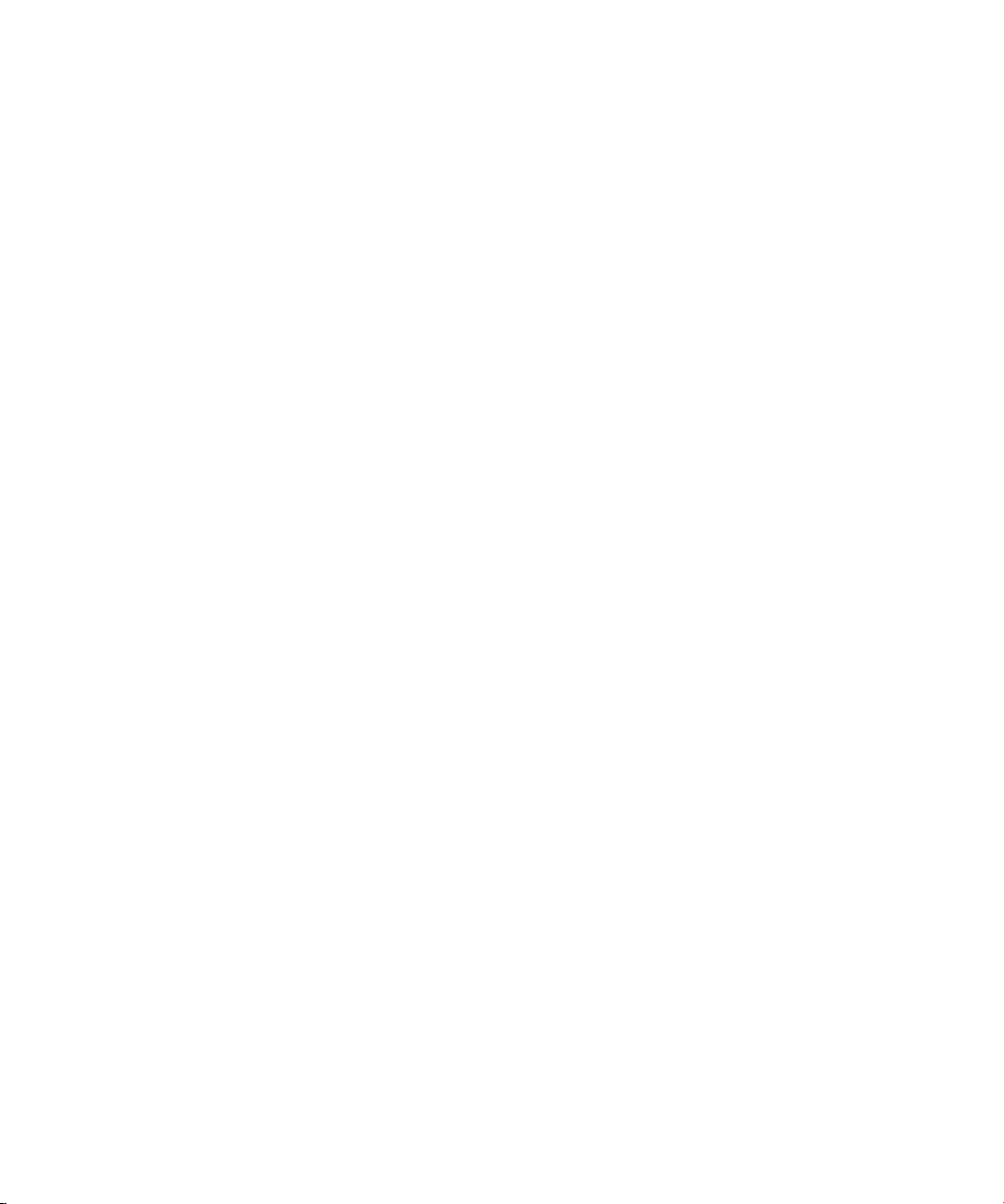
Tarjeta de Gestión de Red de Dellt
Guía del usuario
Page 2
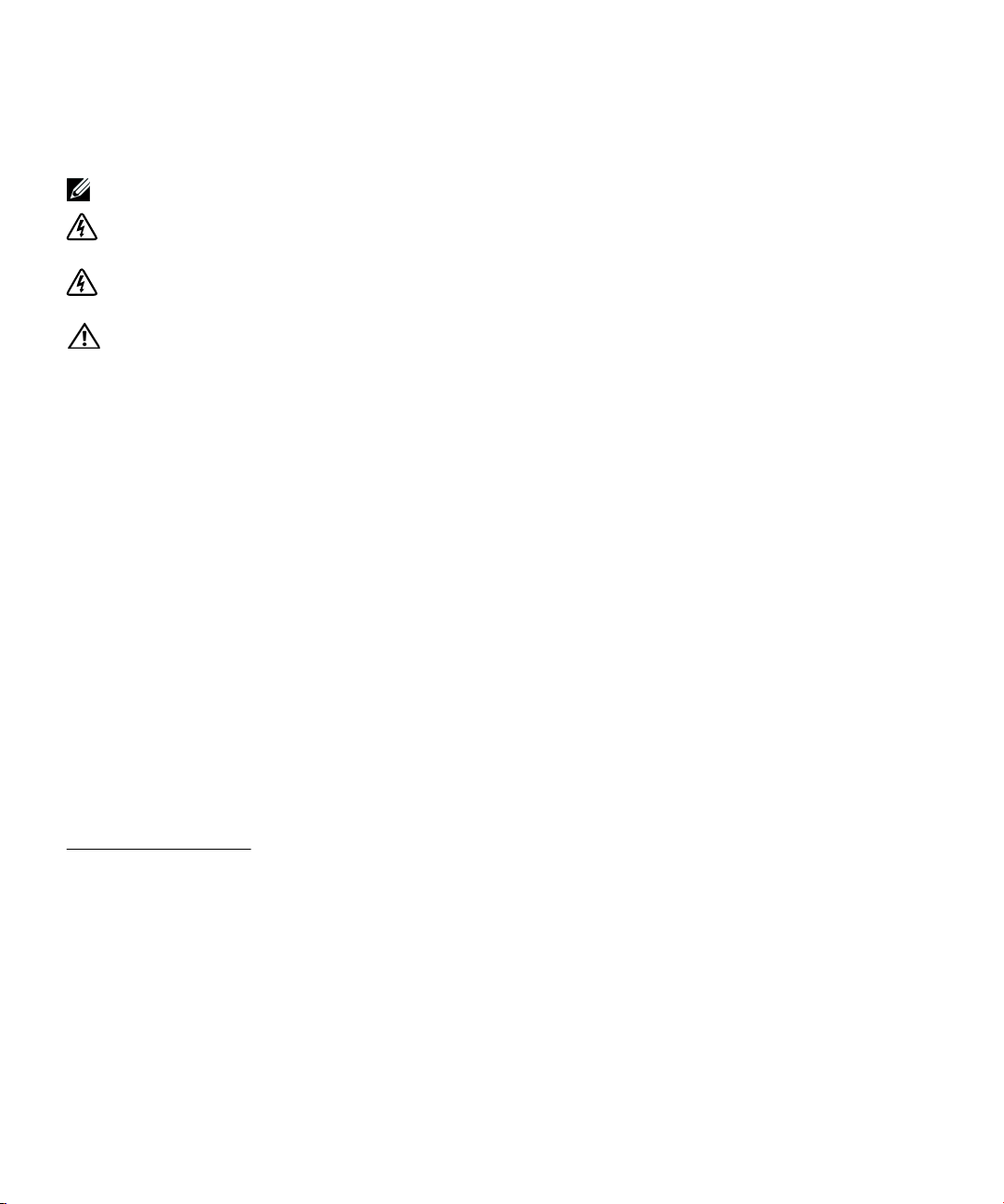
Notas y advertencias
NOTA: Una NOTA indica información importante que lo ayuda a utilizar mejor el software.
PELIGRO: Un PELIGRO indica una situación inminentemente peligrosa que, si no se evita, dará como resultado la
muerte o una lesión grave.
ADVERTENCIA: Una ADVERTENCIA indica una situación potencialmente peligrosa que, sino se evita, podría dar
como resultado la muerte o una lesión.
PRECAUCIÓN: Una PRECAUCIÓN indica una situación potencialmente peligrosa que, si no se evita, puede dar
como resultado una lesión moderada o leve, o incidentes de daños a la propiedad.
La información de este documento se encuentra sujeta a cambios sin previo aviso.
E 2009 Dell Inc. Todos los derechos reservados.
Queda estrictamente prohibida cualquier forma de reproducción sin el previo consentimiento de Dell Inc. por escrito.
Es posible que en este documento se utilicen otras marcas y nombres comerciales para hacer referencia a las entidades que responden a
dichas marcas y nombres o a sus productos. Dell Inc. niega cualquier interés en la propiedad de las marcas y nombres comerciales de
terceros.
Septiembre de 2009 • 164201834 1
Page 3

Tabla de contenido
1 Introducción 6. . . . . . . . . . . . . . . . . . . . . . . . . . . . . . . . . . . .
2 Introducción 8. . . . . . . . . . . . . . . . . . . . . . . . . . . . . . . . . . . .
Desembalaje de la Tarjeta 8. . . . . . . . . . . . . . . . . . . . . . . . . . . . . . . . . . . . . . . . .
Lista comprobación de la Instalación 9. . . . . . . . . . . . . . . . . . . . . . . . . . . . . . . .
Detalles de la tarjeta 10. . . . . . . . . . . . . . . . . . . . . . . . . . . . . . . . . . . . . . . . . . . . .
Configuraciones predeterminadas de la tarjeta 11. . . . . . . . . . . . . . . . . . . . . . . . .
Instalación de la tarjeta 12. . . . . . . . . . . . . . . . . . . . . . . . . . . . . . . . . . . . . . . . . . .
Conexión de la Tarjeta 13. . . . . . . . . . . . . . . . . . . . . . . . . . . . . . . . . . . . . . . . . . . .
Configuración de la Tarjeta 14. . . . . . . . . . . . . . . . . . . . . . . . . . . . . . . . . . . . . . . .
Configuración de la red con un servidor DHCP 16. . . . . . . . . . . . . . . . . . . . . .
Configuración de una red sin un servidor DHCP 17. . . . . . . . . . . . . . . . . . . . . .
Prueba de la Configuración 18. . . . . . . . . . . . . . . . . . . . . . . . . . . . . . . . . . . . . . . .
3 Configuración de la Tarjeta 19. . . . . . . . . . . . . . . . . . . . . . . . .
Desplazamiento por la página Web de la tarjeta 20. . . . . . . . . . . . . . . . . . . . . . .
Inicio de sesión 21. . . . . . . . . . . . . . . . . . . . . . . . . . . . . . . . . . . . . . . . . . . . . . .
Optimización del rendimiento del explorador 22. . . . . . . . . . . . . . . . . . . . . . . .
Ayuda en línea 23. . . . . . . . . . . . . . . . . . . . . . . . . . . . . . . . . . . . . . . . . . . . . . .
Propiedades de la SAI 24. . . . . . . . . . . . . . . . . . . . . . . . . . . . . . . . . . . . . . . . . . . .
Detalle de medidas de la SAI 25. . . . . . . . . . . . . . . . . . . . . . . . . . . . . . . . . . . .
Iconos del estado SAI 25. . . . . . . . . . . . . . . . . . . . . . . . . . . . . . . . . . . . . . . . . .
Lista de Estado SAI 29. . . . . . . . . . . . . . . . . . . . . . . . . . . . . . . . . . . . . . . . . . . .
Estado SAI 30. . . . . . . . . . . . . . . . . . . . . . . . . . . . . . . . . . . . . . . . . . . . . . . . . .
Ver alarmas actuales 31. . . . . . . . . . . . . . . . . . . . . . . . . . . . . . . . . . . . . . . . . .
Ver consumo de energía 34. . . . . . . . . . . . . . . . . . . . . . . . . . . . . . . . . . . . . . . .
Ver información de la SAI y la tarjeta 35. . . . . . . . . . . . . . . . . . . . . . . . . . . . . .
Tabla de contenido
|
3
Page 4
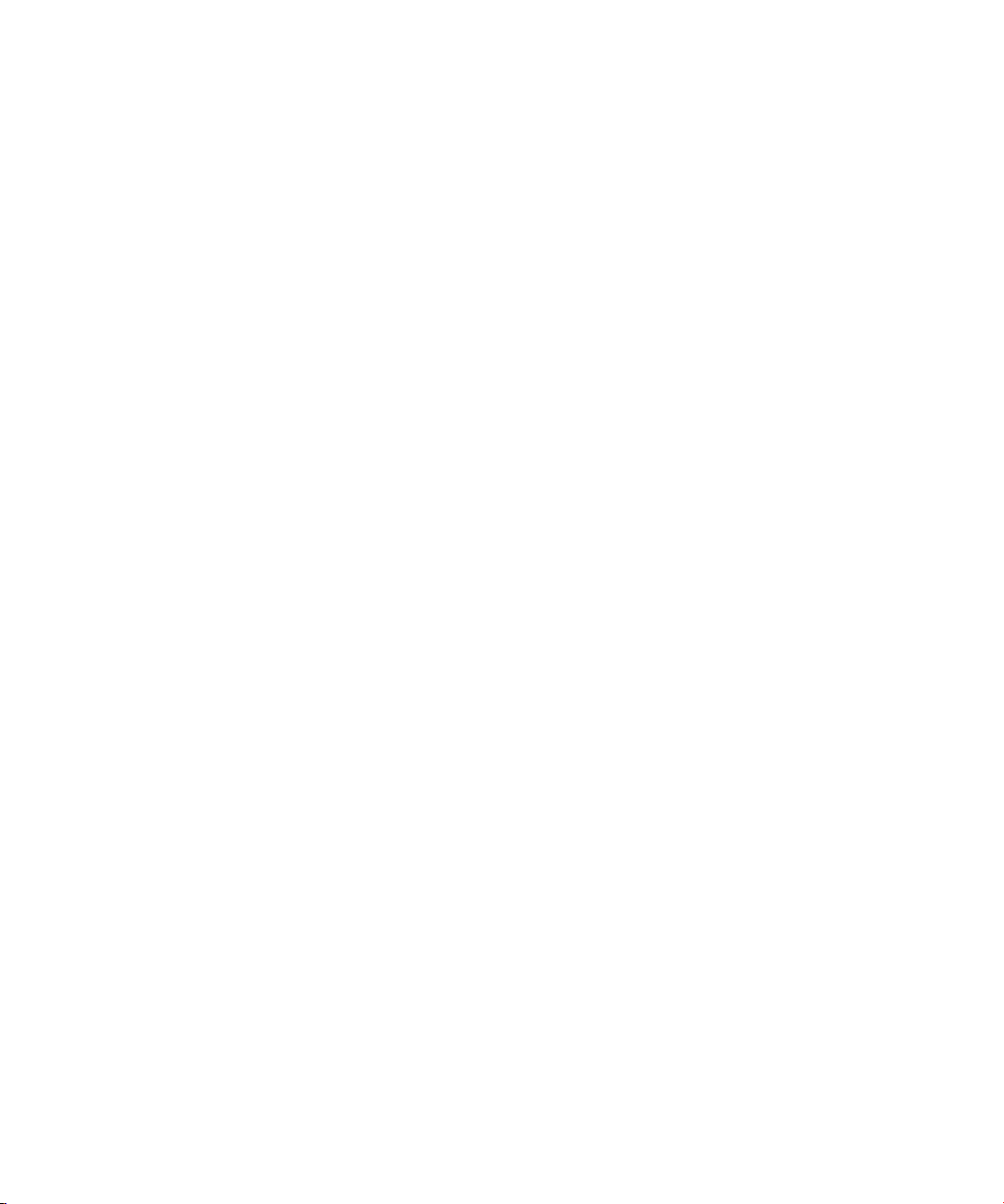
Control SAI 36. . . . . . . . . . . . . . . . . . . . . . . . . . . . . . . . . . . . . . . . . . . . . . . . . . . . .
Programa semanal de la SAI 38. . . . . . . . . . . . . . . . . . . . . . . . . . . . . . . . . . . . . . .
Parámetros de Apagado 39. . . . . . . . . . . . . . . . . . . . . . . . . . . . . . . . . . . . . . . . . . .
Apagado de la SAI (Principal) 40. . . . . . . . . . . . . . . . . . . . . . . . . . . . . . . . . . . .
Apagado de los segmentos de carga (Grupo 1 y Grupo 2) 40. . . . . . . . . . . . . .
Medidas 41. . . . . . . . . . . . . . . . . . . . . . . . . . . . . . . . . . . . . . . . . . . . . . . . . . . . . . .
Registro de Eventos 42. . . . . . . . . . . . . . . . . . . . . . . . . . . . . . . . . . . . . . . . . . . . . .
Registro del Sistema 43. . . . . . . . . . . . . . . . . . . . . . . . . . . . . . . . . . . . . . . . . . . . . .
Notificación 44. . . . . . . . . . . . . . . . . . . . . . . . . . . . . . . . . . . . . . . . . . . . . . . . . . . .
Notificación por correo electrónico 44. . . . . . . . . . . . . . . . . . . . . . . . . . . . . . .
Configuración de mensajes de correo electrónico 46. . . . . . . . . . . . . . . . . . .
Envío de mensajes de texto 47. . . . . . . . . . . . . . . . . . . . . . . . . . . . . . . . . . . . . . . .
Configuraciones de la red 48. . . . . . . . . . . . . . . . . . . . . . . . . . . . . . . . . . . . . . . . .
Configuración del Sistema 50. . . . . . . . . . . . . . . . . . . . . . . . . . . . . . . . . . . . . . . . .
Aplicaciones notificadas 52. . . . . . . . . . . . . . . . . . . . . . . . . . . . . . . . . . . . . . . . . .
Control de Acceso 54. . . . . . . . . . . . . . . . . . . . . . . . . . . . . . . . . . . . . . . . . . . . . . .
Fecha y hora 56. . . . . . . . . . . . . . . . . . . . . . . . . . . . . . . . . . . . . . . . . . . . . . . . . . . .
4 Objetos de la MIB 58. . . . . . . . . . . . . . . . . . . . . . . . . . . . . . . .
MIB de la SAI de IETF 58. . . . . . . . . . . . . . . . . . . . . . . . . . . . . . . . . . . . . . . . . . . . .
MIB de la SAI de Dell 63. . . . . . . . . . . . . . . . . . . . . . . . . . . . . . . . . . . . . . . . . . . . .
Grupo Identificación del Producto 63. . . . . . . . . . . . . . . . . . . . . . . . . . . . . . . .
Grupo Estado del Producto 64. . . . . . . . . . . . . . . . . . . . . . . . . . . . . . . . . . . . . .
Grupo Producto Físico 65. . . . . . . . . . . . . . . . . . . . . . . . . . . . . . . . . . . . . . . . .
Capturas 69. . . . . . . . . . . . . . . . . . . . . . . . . . . . . . . . . . . . . . . . . . . . . . . . . . . .
|
4
Tabla de contenido
Page 5
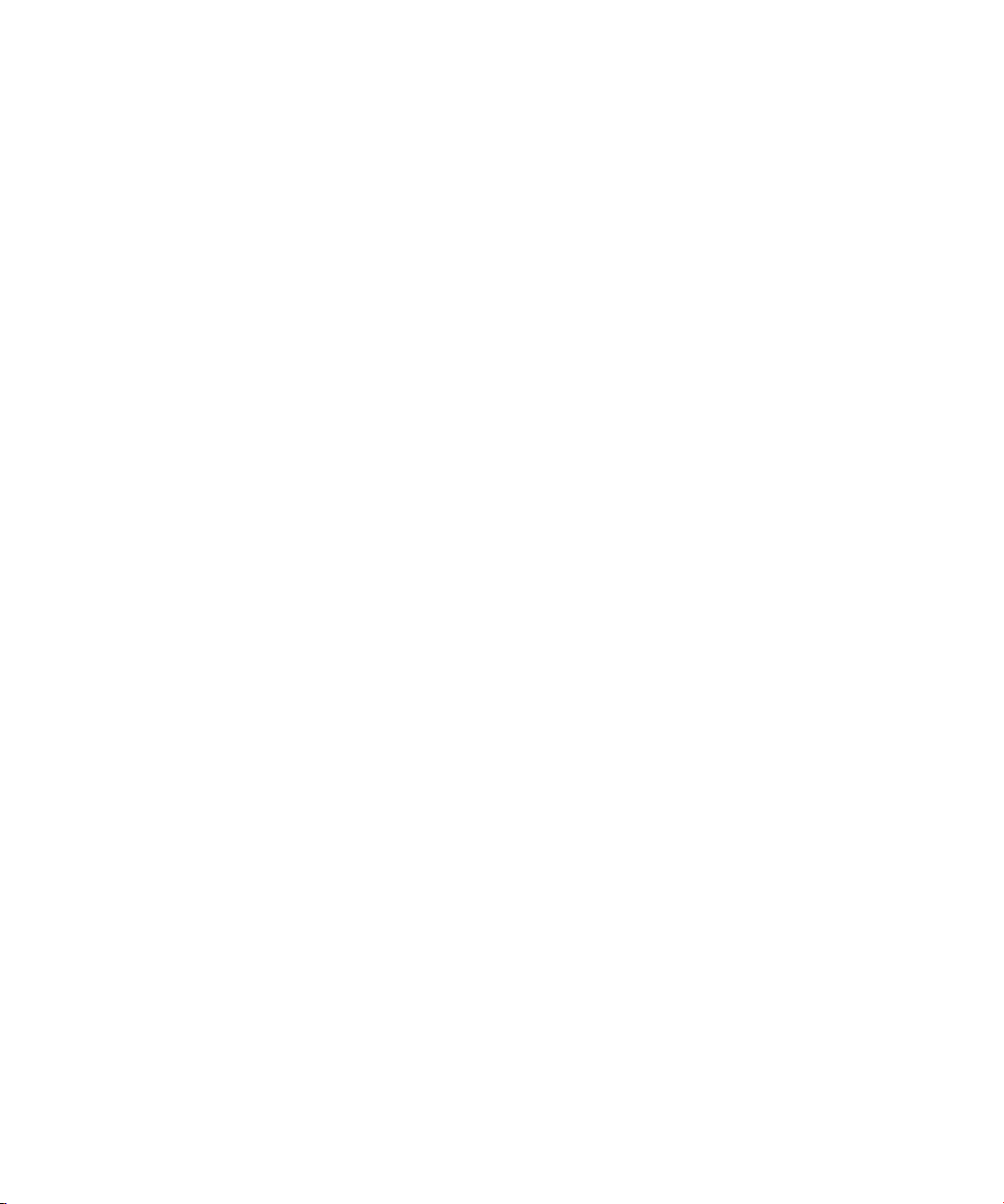
5 Especificaciones 78. . . . . . . . . . . . . . . . . . . . . . . . . . . . . . . . .
6 Funcionamiento y Mantenimiento 79. . . . . . . . . . . . . . . . . . . .
Asignación de patillaje del cable serial 79. . . . . . . . . . . . . . . . . . . . . . . . . . . . . .
Menús de configuración de cable serial 79. . . . . . . . . . . . . . . . . . . . . . . . . . . . . .
Opción 1: Reset 80. . . . . . . . . . . . . . . . . . . . . . . . . . . . . . . . . . . . . . . . . . . . . . .
Opción 2: Network Configuration 81. . . . . . . . . . . . . . . . . . . . . . . . . . . . . . . . .
Opción 3: Set Login Password to Default 83. . . . . . . . . . . . . . . . . . . . . . . . . . .
Opción 4: Return to Default Configuration 83. . . . . . . . . . . . . . . . . . . . . . . . . . .
Actualización del Firmware de la tarjeta 84. . . . . . . . . . . . . . . . . . . . . . . . . . . . . .
7 Criterios y Secuencia de Apagado 86. . . . . . . . . . . . . . . . . . .
Criterios de Apagado administrados por la tarjeta 86. . . . . . . . . . . . . . . . . . . . . .
Secuencia de Apagado 87. . . . . . . . . . . . . . . . . . . . . . . . . . . . . . . . . . . . . . . . . . . .
Salidas Controladas 87. . . . . . . . . . . . . . . . . . . . . . . . . . . . . . . . . . . . . . . . . . . . . .
Tabla de contenido
|
5
Page 6
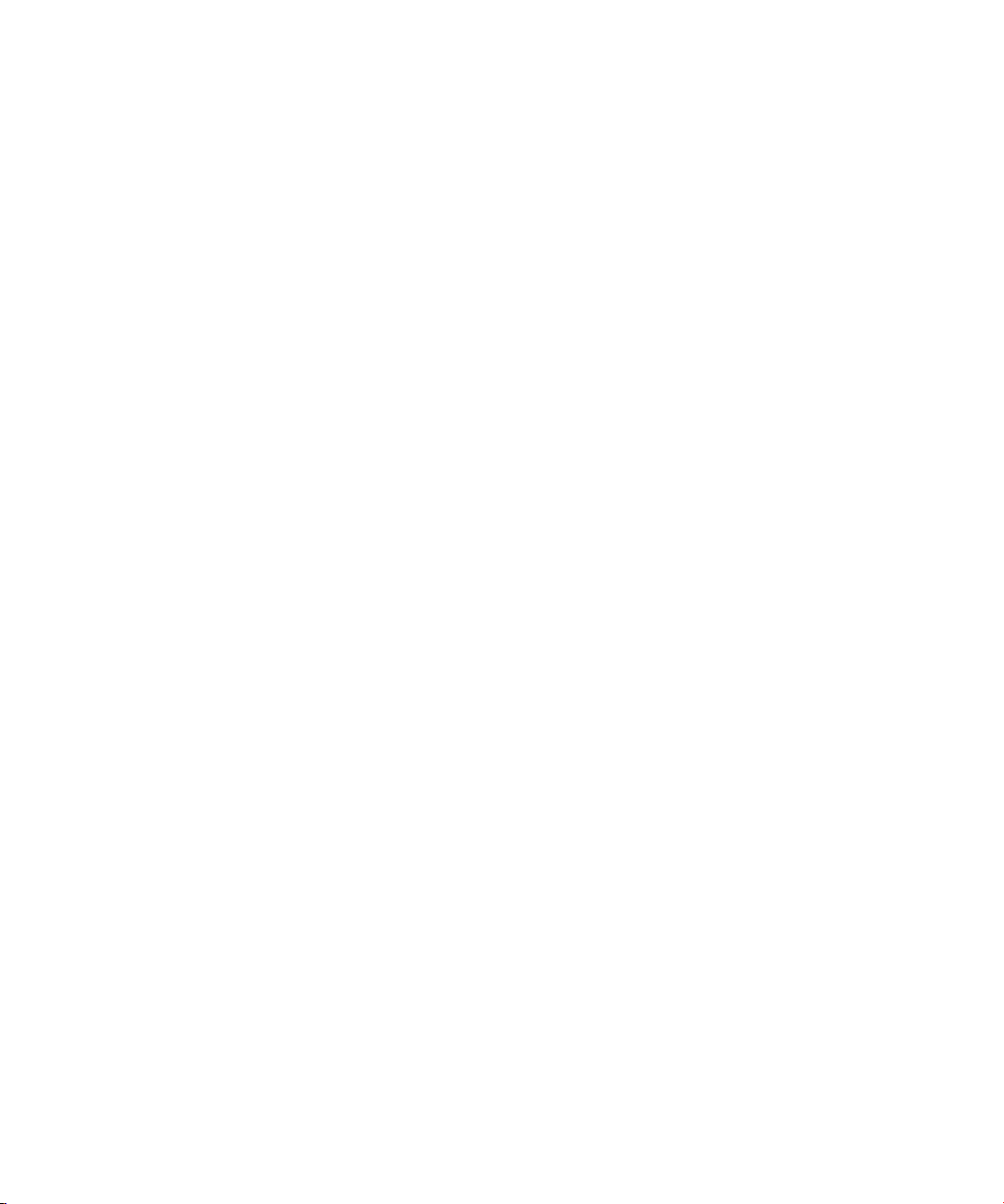
1
Introducción
La Tarjeta de Gestión de Red de Dellt funciona con el Software de Gestión de SAI de Dell para
controlar, administrar y proteger los sistemas de alimentación ininterrumpida (SAI) a través de páginas
Web estándares, un servidor del Protocolo de Tiempo de Red (NTP) y el Protocolo de seguridad Capa
de Sockets Seguros (SSL). La Tarjeta de Gestión de Red de Dell puede admitir hasta cinco exploradores
conectados a la vez, o tres con el protocolo SSL.
Puede configurar la tarjeta con cualquiera de las siguientes opciones:
S Explorador Web
S Vínculo serial local (parámetros de red)
S Protocolo Bootstrap/Protocolo de Configuración Dinámica de Host (BOOTP/DHCP, parámetros
de red)
Además, la Tarjeta de Gestión de Red de Dell tiene las siguientes características:
S Cierre simultáneo de hasta cinco exploradores conectados (tres en SSL)
S Configuración de mensajes de correo electrónico automáticos en respuesta a alarmas de la SAI y
para transmisión la de informes periódicos
S Control de apagado/encendido de la SAI con un explorador Web
S Ajuste y control de segmentos de carga a través de la interfaz Web, que incluye inicio secuencial de
la instalación y optimización del tiempo adicional al cerrar los sistemas no prioritarios
S Ajuste automático de datos y tiempo a través de un servidor NTP
S Protección por contraseña cifrada
S Protección a través de una conexión SSL segura
S Almacenamiento de registros en la memoria no volátil
S Idiomas disponibles:
- Inglés
- Francés
- Español
- Alemán
- Chino Simplificado
- Japonés
- Ruso
- Coreano
- Chino Tradicional
|
6
Introducción
Page 7
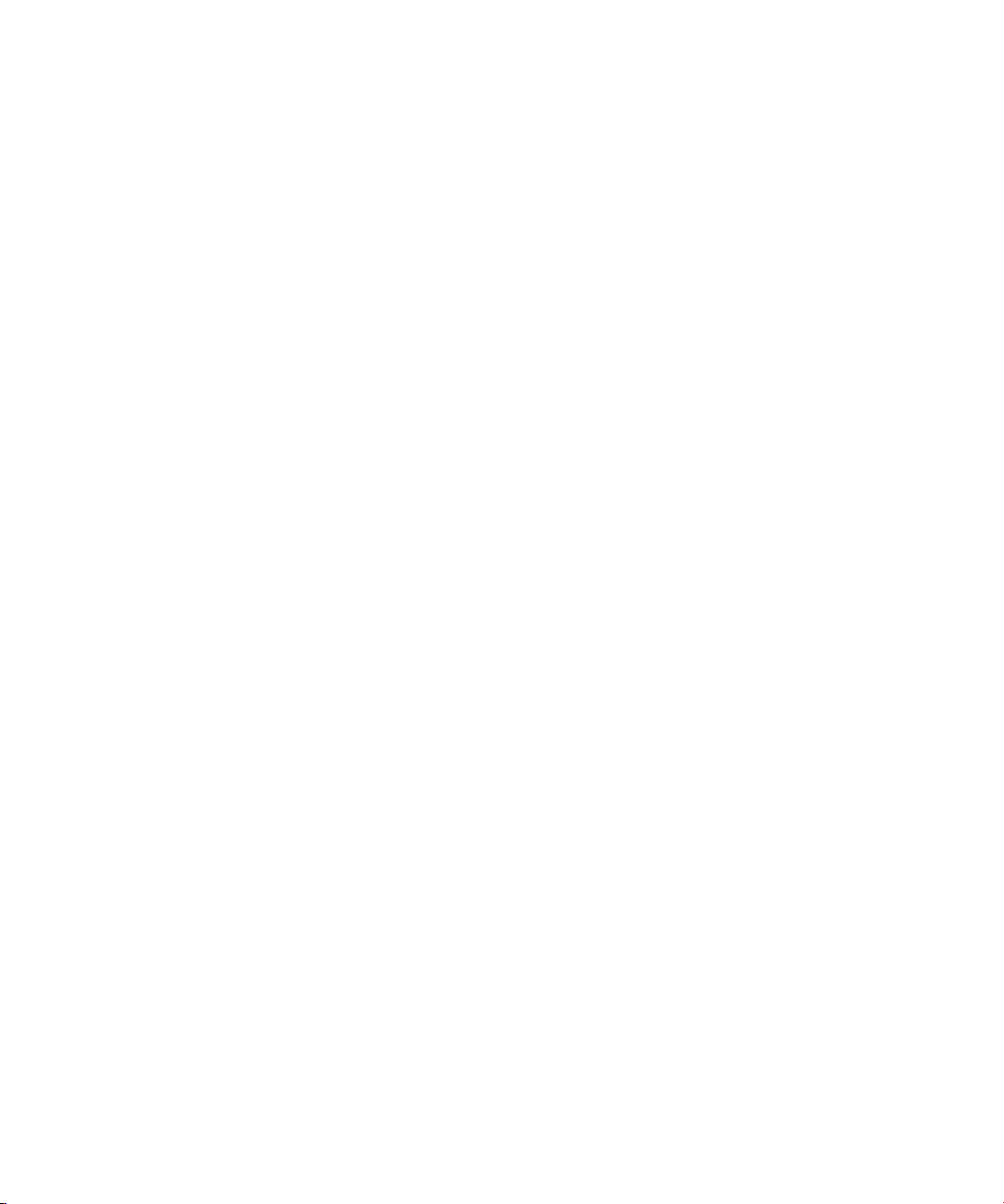
S Ayuda sensible al contenido (inglés solamente)
S Firmware de la tarjeta actualizado a través de la red
S Compatibilidad de Fast Ethernet 10/100 MB con autonegociación en el puerto RJ-45
S Registro de eventos y mediciones en el registro de la tarjeta
S Conexión a la tarjeta con cables de red directos CAT5 RJ-45 [la distancia máxima de la tarjeta es
de 20 m (65 pies)]
S Instalación fácil: la Tarjeta de Gestión de Red de Dell puede instalarse mientras la SAI está en
línea, manteniendo la disponibilidad más alta del sistema
S Compatibilidad con la Base de Información Gestionada (MIB) del Grupo de Trabajo en Ingeniería
en Internet (IETF) y la MIB de Dell (consulte el Capítulo 4, “Objetos de la MIB” en la página 58)
Introducción
|
7
Page 8
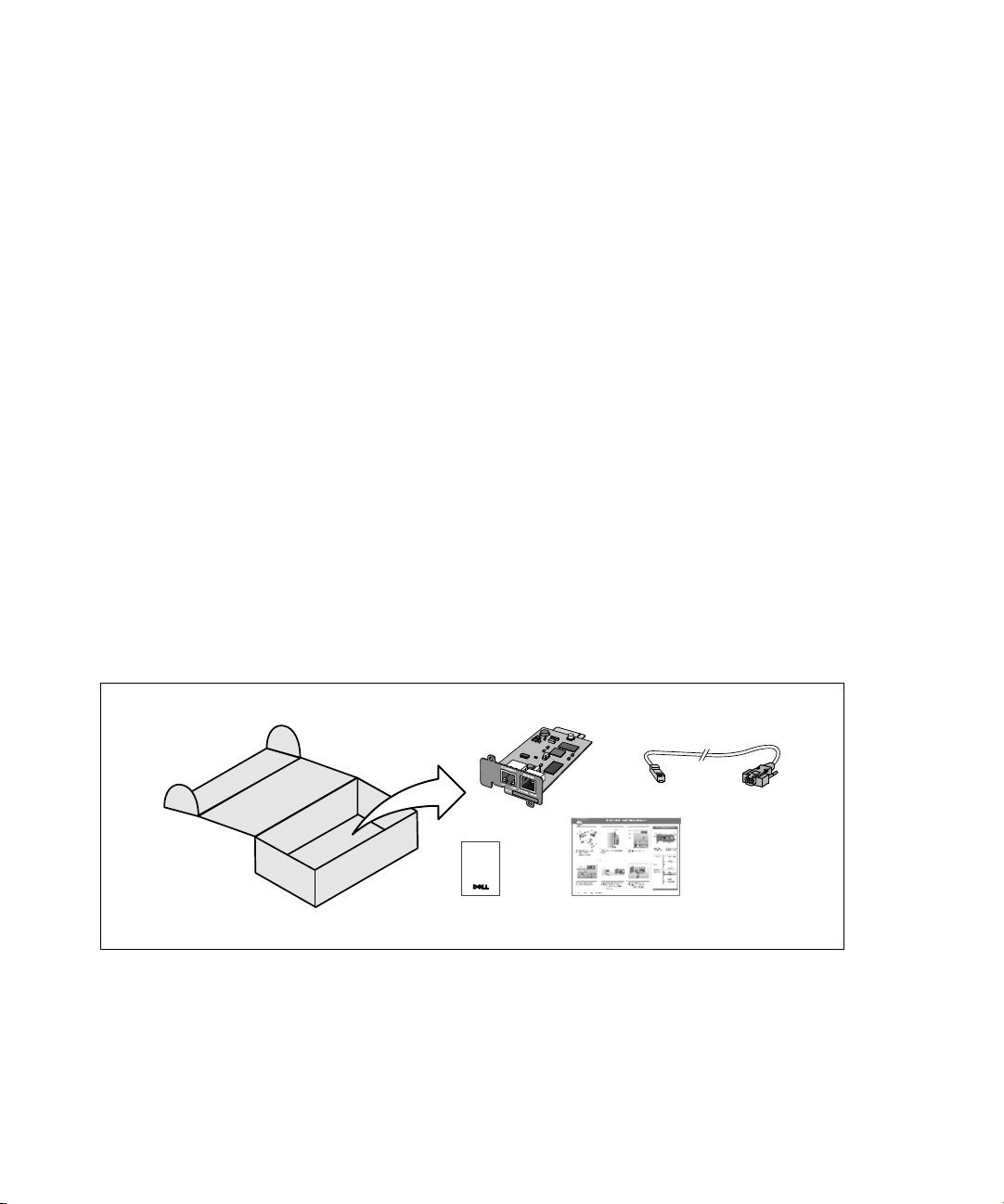
Introducción
Este capítulo explica:
S Desembalaje de la Tarjeta
S Lista de comprobación de elementos necesarios para la instalación
S Identificación de los indicadores y puertos de la tarjeta
S Configuraciones predeterminadas de la tarjeta
S Instalación y conexión de la tarjeta
S Configuración de la red con un servidor DHCP
S Configuración de la red sin un servidor DHCP
Desembalaje de la Tarjeta
Verifique el contenido del paquete (consulte la Figura 1):
S Tarjeta de Gestión de Red de Dell
S Cable serial
S Instrucciones de Instalación
S Información Ambiental, Regulatoria y de Seguridad
2
Figura 1. Contenido del paquete de la Tarjeta de Gestión de Red de Dell
|
8
Introducción
Page 9

Lista comprobación de la Instalación
1 Verifique que todos los elementos siguientes estén disponibles:
- Contenido del paquete de la Tarjeta de Gestión de Red de Dell
- Destornillador Phillips
- Cable Ethernet
- Puerto serie (RS-232) disponible
- HyperTerminal
terminales equivalente
- Explorador Web (se recomienda Internet Explorer
2 Proporcione la dirección MAC de la tarjeta al administrador de red local:
- Puerto con dirección MAC: _________________________
- La dirección MAC está ubicada en la etiqueta en el frente de la tarjeta (consulte la Figura 2).
®
®
(se envía con Microsoft® Windows®) o aplicación de emulación de
®
o Mozilla® Firefox®)
Figura 2. Ubicación de dirección MAC
Direcci\xf3n
MAC
Introducción
|
9
Page 10
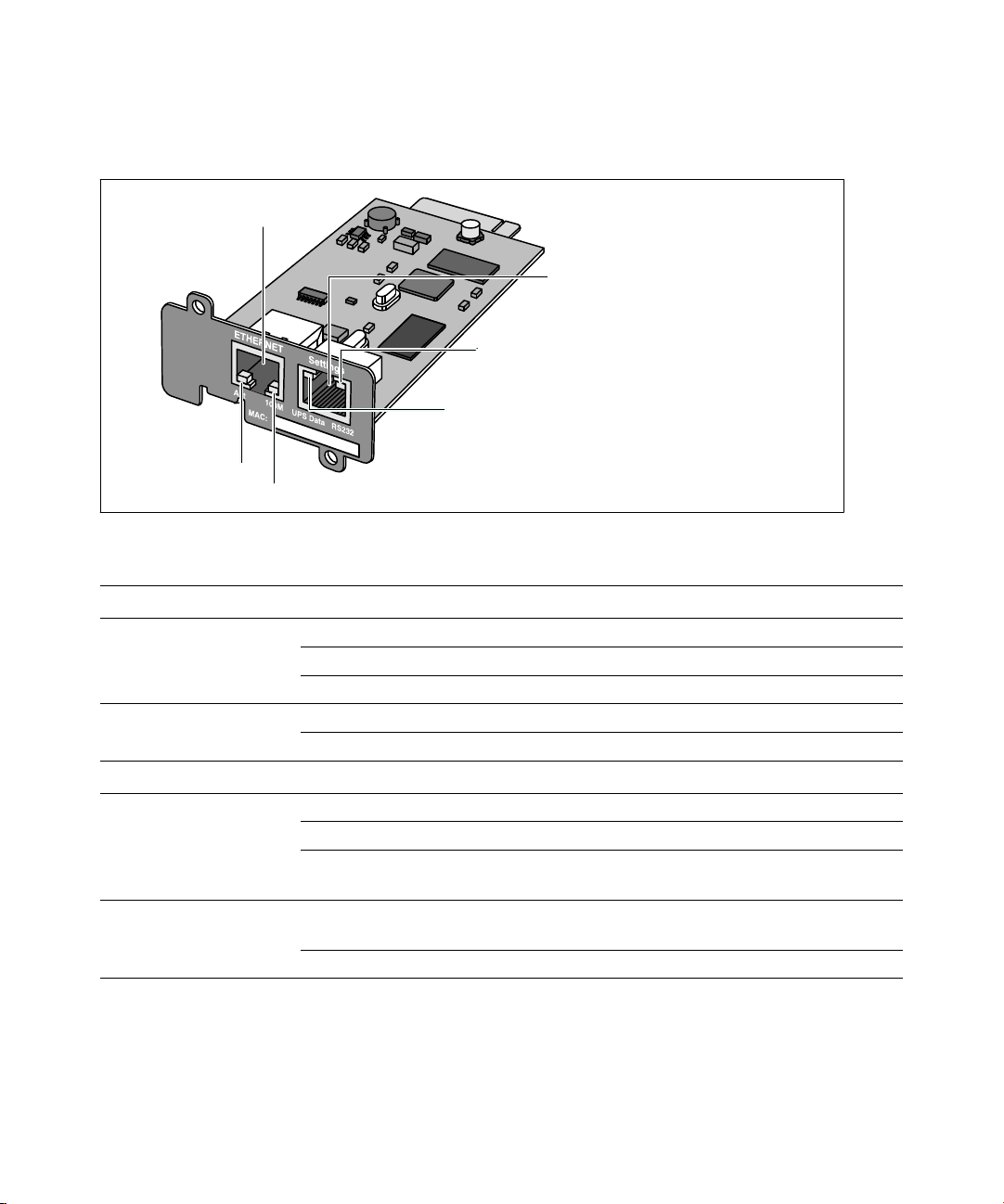
Detalles de la tarjeta
1
5
2
3
Figura 3. Detalles de la Tarjeta de Gestión de Red de Dell
Tabla 1. Descripciones del indicador
Puerto Ethernet (10/100BaseT)
LED ACT (verde)
LED 100M (naranja)
Puerto de Configuraciones
LED de Datos de la SAI
(verde)
LED RS232 (naranja)
Apagado La tarjeta no está conectada a la red
Encendido La tarjeta está conectada a la red pero no hay actividad
Intermitente La tarjeta está enviando/recibiendo
Apagado El puerto está funcionando a 10 Mbits/s
Encendido El puerto está funcionando a 100 Mbits/s
Apagado La tarjeta se está iniciando
Encendido La tarjeta se está comunicando con la SAI
Intermitente Funcionamiento normal; la comunicación con la SAI es
funcional
Apagado Funcionamiento normal; El menú de configuración no está
activado
Encendido El menú de configuración está activado
4
6
1. Puerto Ethernet (10/100BaseT)
2. LED ACT (verde)
3. LED 100M (naranja)
4. Puerto de Configuraciones
5. LED de Datos de la SAI (verde)
6. LED RS232 (naranja)
10
|
Introducción
Page 11
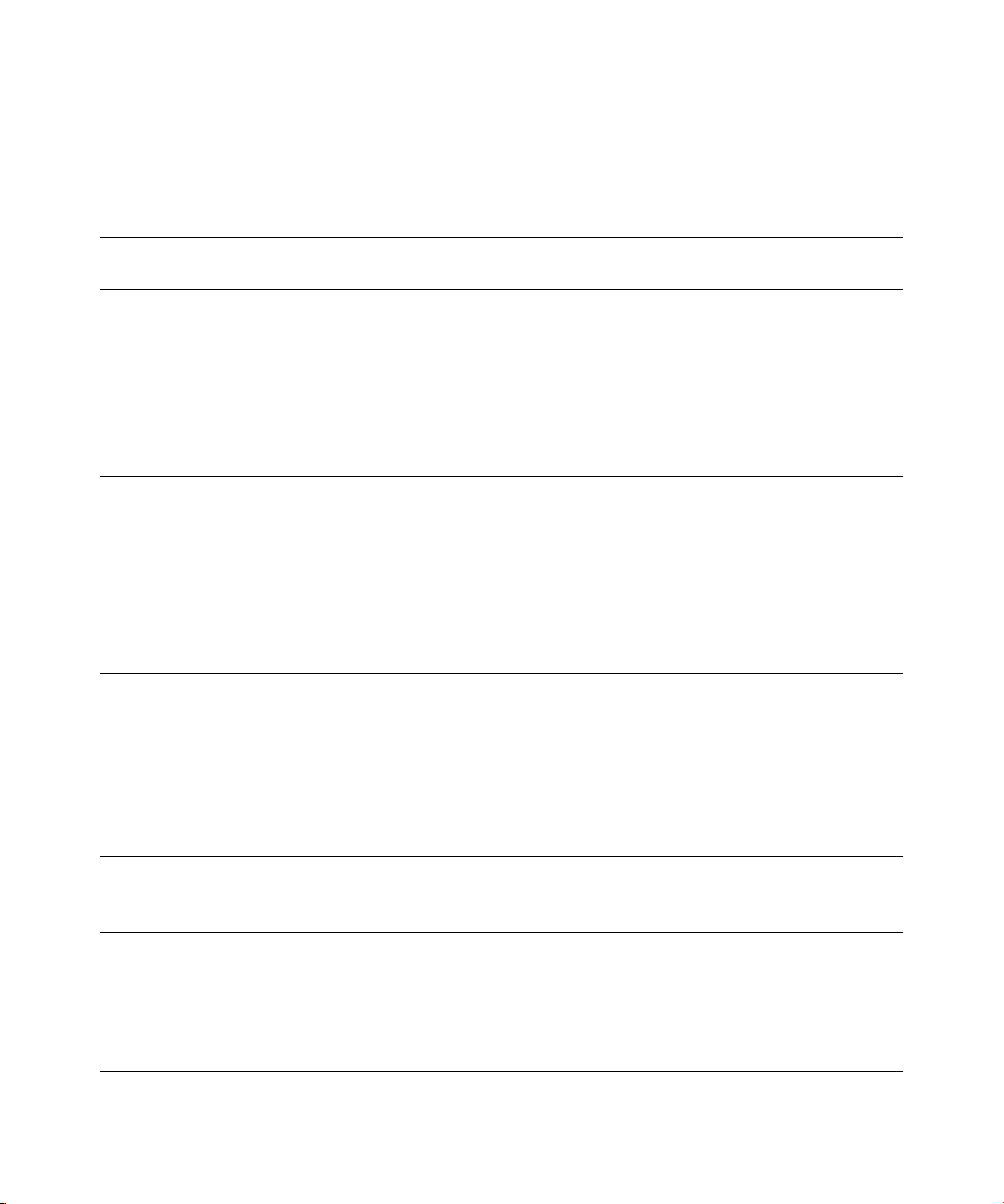
Configuraciones predeterminadas de la tarjeta
La Tabla 2 muestra los parámetros predeterminados de la Tarjeta de Gestión de Red de Dell.
Tabla 2. Parámetros Predeterminados
Función de En
cendido
Red Dirección IP
Sistema Contacto SAI
Tabla del
administrador
Control de
Acceso
Fecha y hora Ajuste de fecha y hora
Vínculo serial Velocidad
Parámetro Valor predeterminado Valor posible
192.168.1.2
Máscara de Subred
Dirección de Puerta de
enlace
BOOTP/DHCP
Carga de Firmware
Servidor SMTP
Contacto SAI
Intervalo de registro
histórico
Intervalo de registro
ambiental
Idioma predeterminado
Ċ Vacío 50 máximo
Nombre de Usuario
Contraseña
Lectura del nombre de la
comunidad
Puerto de captura
Servidor NTP
Bits de datos
Bits de parada
Paridad
Control de flujo
255.255.0.0
0.0.0.0
Activada
Activada
smtpserver
Administrador de la sala
de informática
Sala de informática
60 segundos
300 segundos
Inglés
admin
admin
Público
162
Sincronizar manualmente
Ntpserver
9600 baudios
8
1
ninguno
ninguno
Dirección IP de red
Dirección IP de red
Dirección IP de red
Activada/Desactivada
Activada/Desactivada
49 caracteres como máximo
49 caracteres como máximo
31 caracteres como máximo
De 10 a 99999 segundos
De 10 a 99999 segundos
Inglés/francés/español/alemán/chi
no
simplificado/japonés/ruso/coreano
/chino tradicional
10 caracteres como máximo
10 caracteres como máximo
49 caracteres como máximo
No configurable
Sincronizar con un servidor
NTP/Sincronizar manualmente
49 caracteres como máximo
No configurable
No configurable
No configurable
No configurable
No configurable
Introducción
|
11
Page 12

Instalación de la tarjeta
La Tarjeta de Gestión de Red de Dell puede instalarse en cualquier SAI de Dell equipada con
compartimiento de comunicaciones sin apagar la SAI o desconectar la carga.
Para instalar la Tarjeta de Gestión de Red de Dell:
1 Extraiga la tapa del Compartimiento de Comunicaciones de la SAI (consulte la Figura 4).
Conserve los tornillos.
Figura 4. Instalación de la tarjeta
2 Si aún no lo hizo, registre la dirección MAC para una referencia posterior (consulte “Lista de
comprobación de Instalación” en la página 9).
3 Para evitar una descarga electroestática (EDS), coloque una mano sobre una superficie metálica.
4 Deslice la tarjeta dentro de la ranura y asegúrela con los tornillos que quitó en el Paso 1 (consulte
la Figura 4).
5 Continúe con la sección siguiente, “Conexión de la Tarjeta.
|
12
Introducción
Page 13
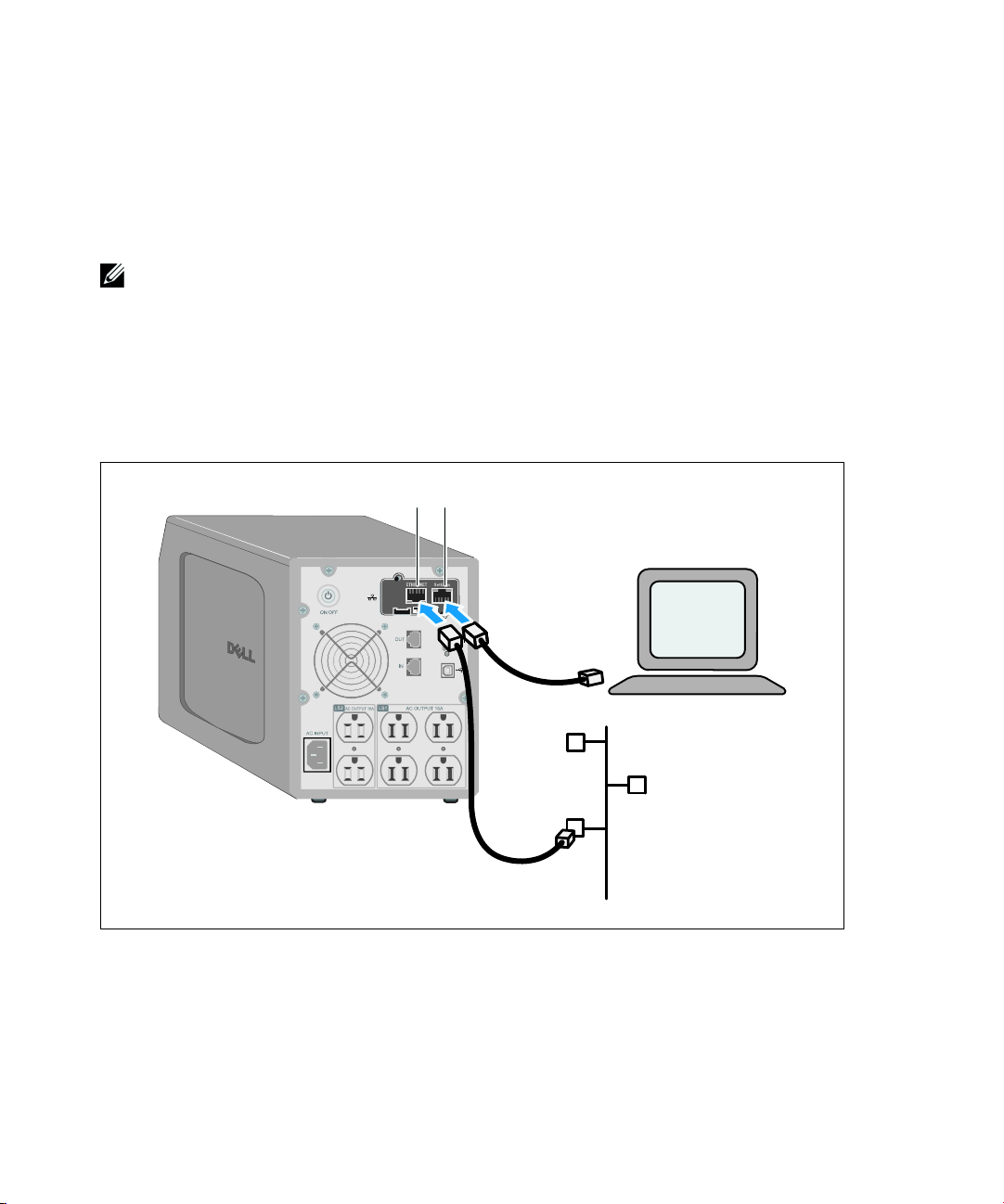
Conexión de la Tarjeta
Para conectar la tarjeta al equipo y comenzar la configuración:
1 Conecte el extremo RJ-45 del cable de configuración suministrado en el puerto de configuraciones
en la tarjeta (consulte Figura 5).
NOTA:
Puede establecer los parámetros de la tarjeta mediante el Puerto de Configuraciones aun si no
estuviese conectada la red. El puerto Ethernet en la tarjeta no funciona para la configuración.
2 Conecte el otro extremo del cable serial en el puerto serie COM del equipo.
3 Conecte un cable Ethernet activo (no suministrado) al puerto Ethernet en la Tarjeta de Gestión
de Red de Dell (consulte la Figura 5).
Espere aproximadamente dos minutos hasta que el LED de Datos de la SAI brille
intermitentemente de manera regular, lo cual indica el funcionamiento normal.
Figura 5. Conexión de la Tarjeta
Puerto
Ethernet
(10/100Base
T)
Puerto de
Configuracio
nes
PC
Ethernet
Introducción
|
13
Page 14
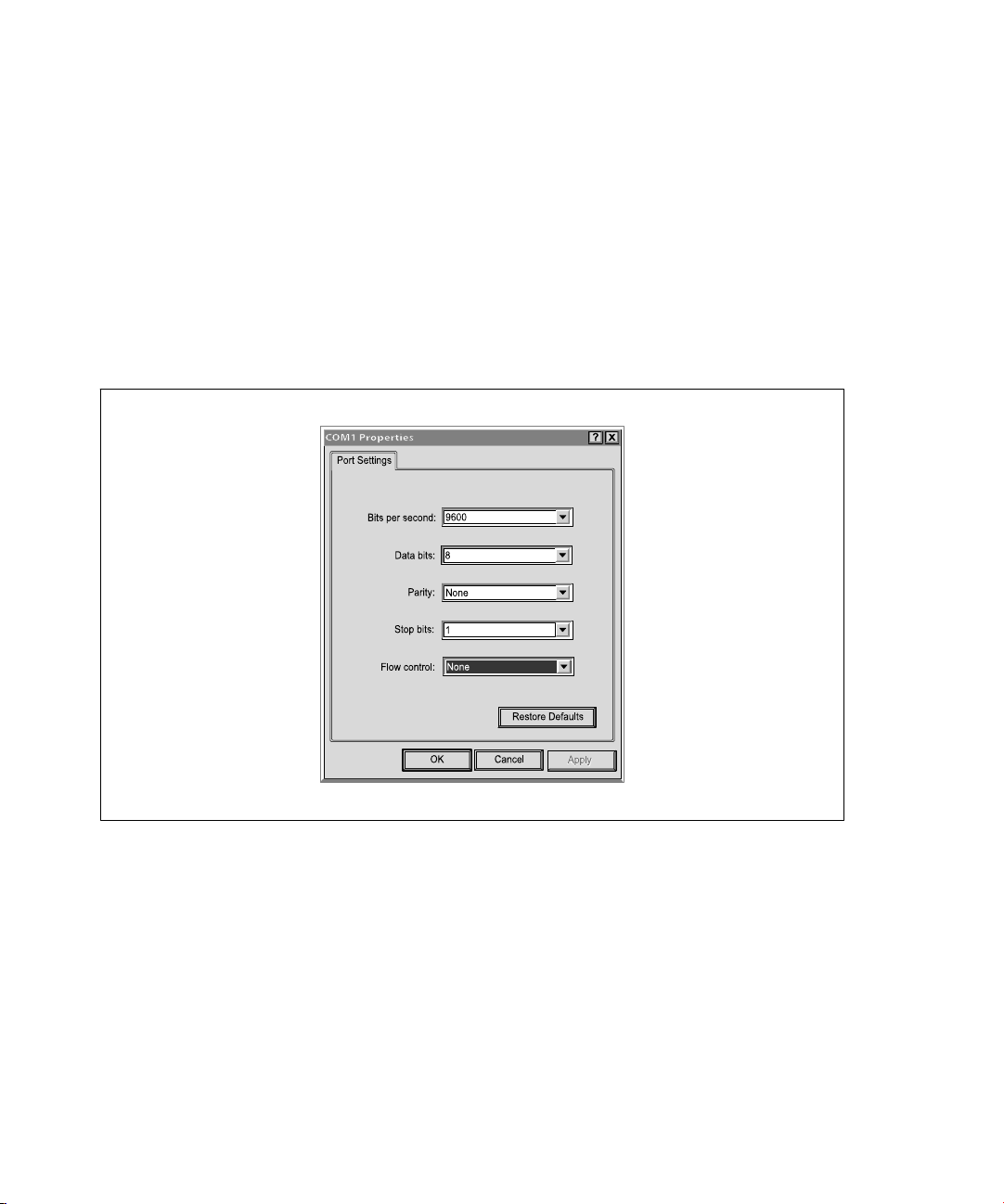
Configuración de la Tarjeta
Para configurar la tarjeta:
1 Verifique que el cable serial (suministrado) esté conectado al puerto de configuraciones de la
tarjeta y al puerto COM del equipo.
2 Abra el programa de emulación de terminales (por ejemplo, HyperTerminal).
3 Seleccione la conexión serial (tal como COM1).
4 Establezca la línea de serie en 9600 baudios, 8 bits de datos, sin paridad, 1 bit de parada, sin
control de flujo (consulte la Figura 6).
Figura 6. Establecer la Configuración del Puerto
|
14
Introducción
Page 15
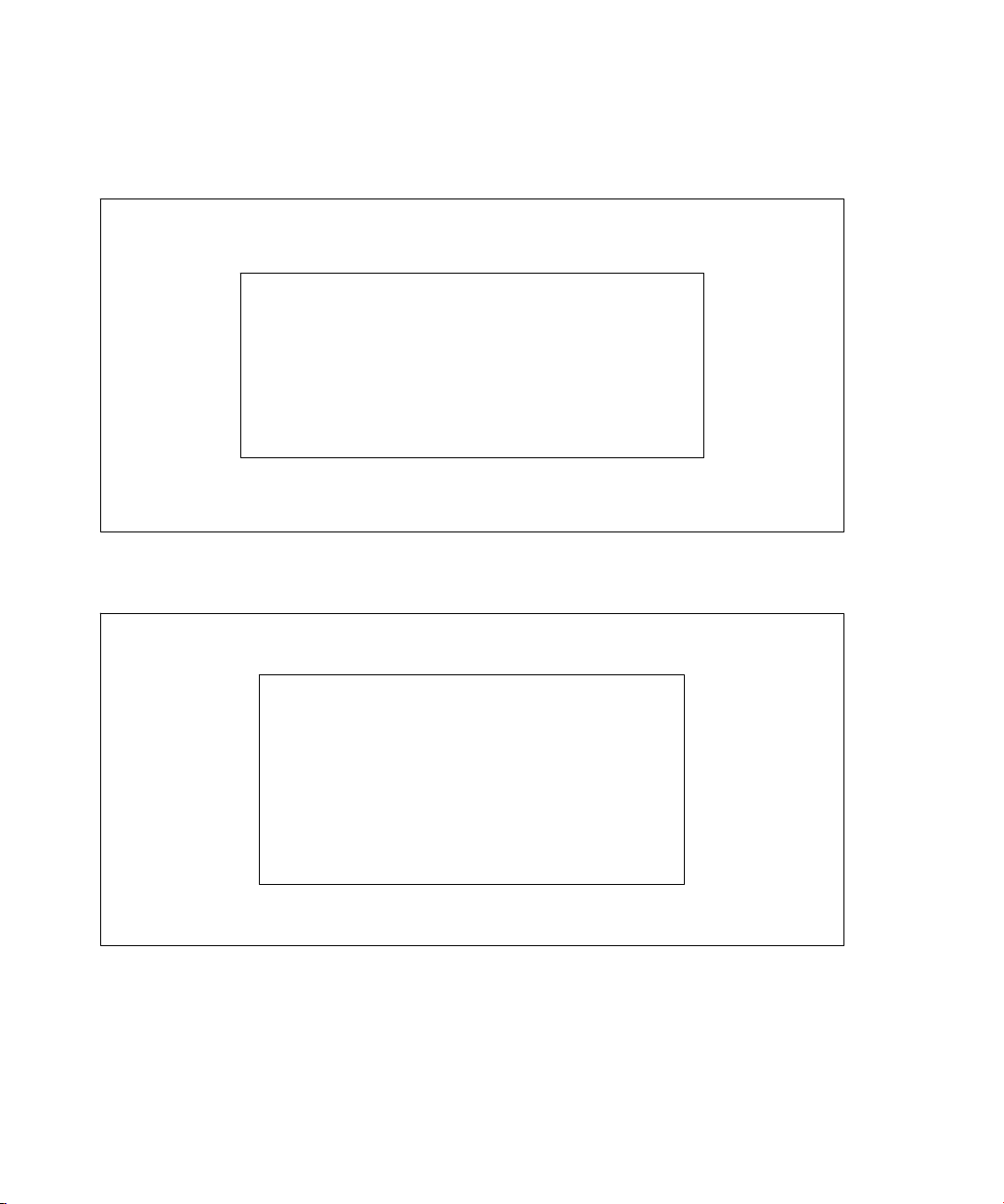
5 Verifique que la SAI esté encendida.
El proceso de inicialización se completa y se le solicita que introduzca la contraseña (Figura 7).
------------------------------------------------------------End of Init, card is ready ...
Enter password to activate Maintenance Menu :
Warning: for SMTP server resolution don't forget to set DNS
File RAM0/ConfigurationData.xml created with 17096 bytes
File FLASH0/ConfigurationData.xml written in Flash with 17096
bytes
-------------------------------------------------------------
Figura 7. Inicialización de la tarjeta
6 Introduzca admin. Aparece el menú principal (consulte la Figura 8).
------------------------------------------------------------Dell Network Management Card
------------------------------------------------------------ 1 : Reset
2 : Network configuration
3 : Set Login Password to Default
4 : Return to Default Configuration
0 : Exit
-------------------------------------------------------------
Figura 8. Menú principal de la Tarjeta de Gestión de Red de Dell
Introducción
|
15
Page 16
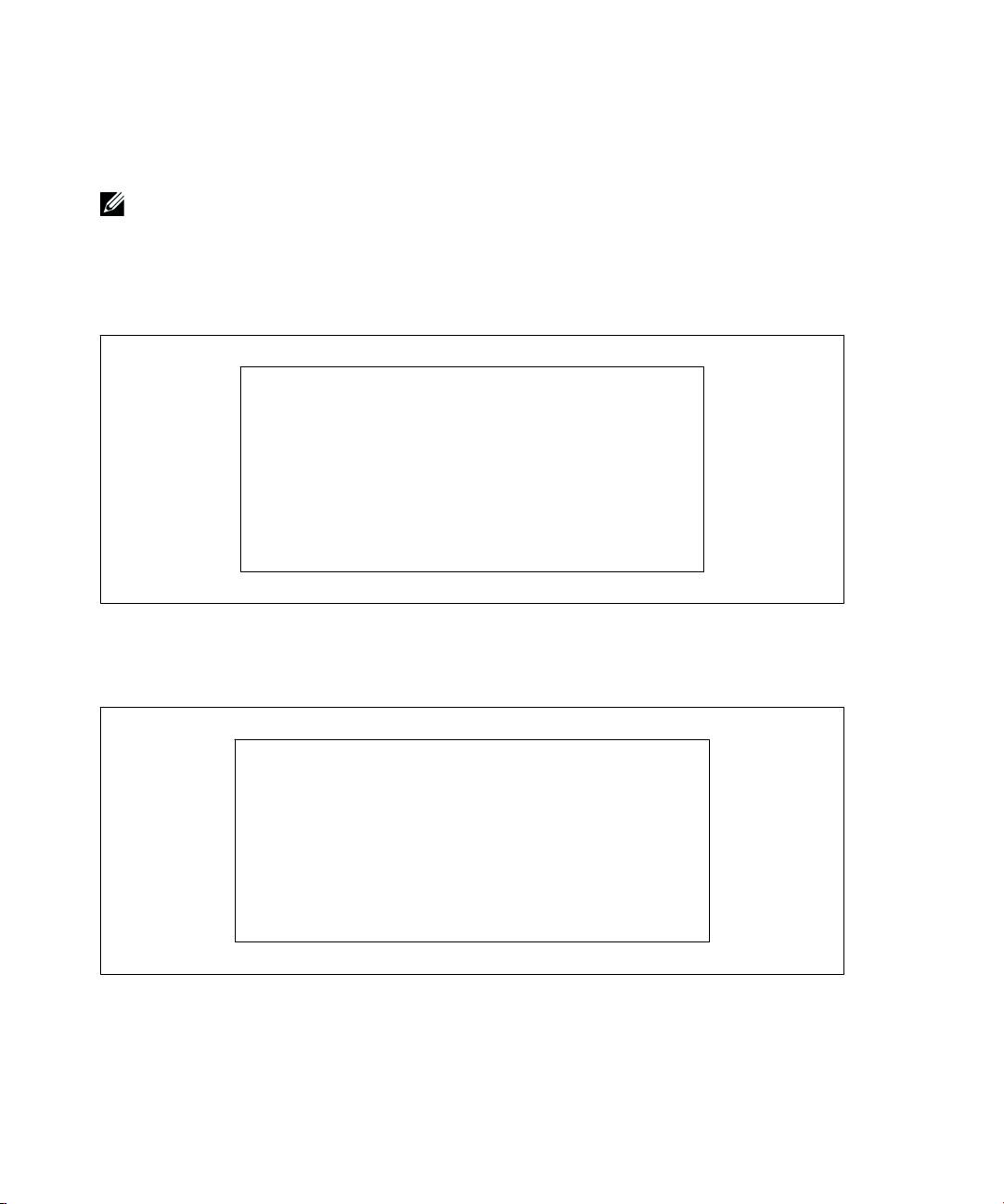
Configuración de la red con un servidor DHCP
La tarjeta automáticamente recoge los parámetros IP del servidor de manera predeterminada.
NOTA:
Cuando la tarjeta no está conectada a la red, continuamente intenta establecer conexión. Cuando se
establece la conexión, el LED indica el estado (consulte la Tabla 1 en la página 10).
Para ver los parámetros:
1 Desde el menú principal, escriba 2 y presione Intro. Aparece el menú Configuración de la red
(consulte la Figura 9).
------------------------------------------------------------Network settings
------------------------------------------------------------ 1 : Read Network settings
2 : Modify Network settings
3 : Set Ethernet speed
0 : Exit
-------------------------------------------------------------
Figura 9. Menú de Configuraciones de la red
2 Escriba 1 y presione Intro. La tarjeta muestra las configuraciones suministradas por el servidor
(consulte la Figura 10).
------------------------------------------------------------Network configuration
------------------------------------------------------------ MAC address : 00:22:19:FF:1C:07
Mode : DHCP
IP address : 192.168.1.2
Subnet mask : 255.255.248.0
Gateway : 166.99.17.1
-------------------------------------------------------------
Figura 10. Menú de Configuración de la red
3 Registre la dirección IP.
4 Para salir, escriba 0 y presione Intro; luego escriba 0 y presione Intro nuevamente. Ahora la tarjeta
es funcional.
|
16
Introducción
Page 17
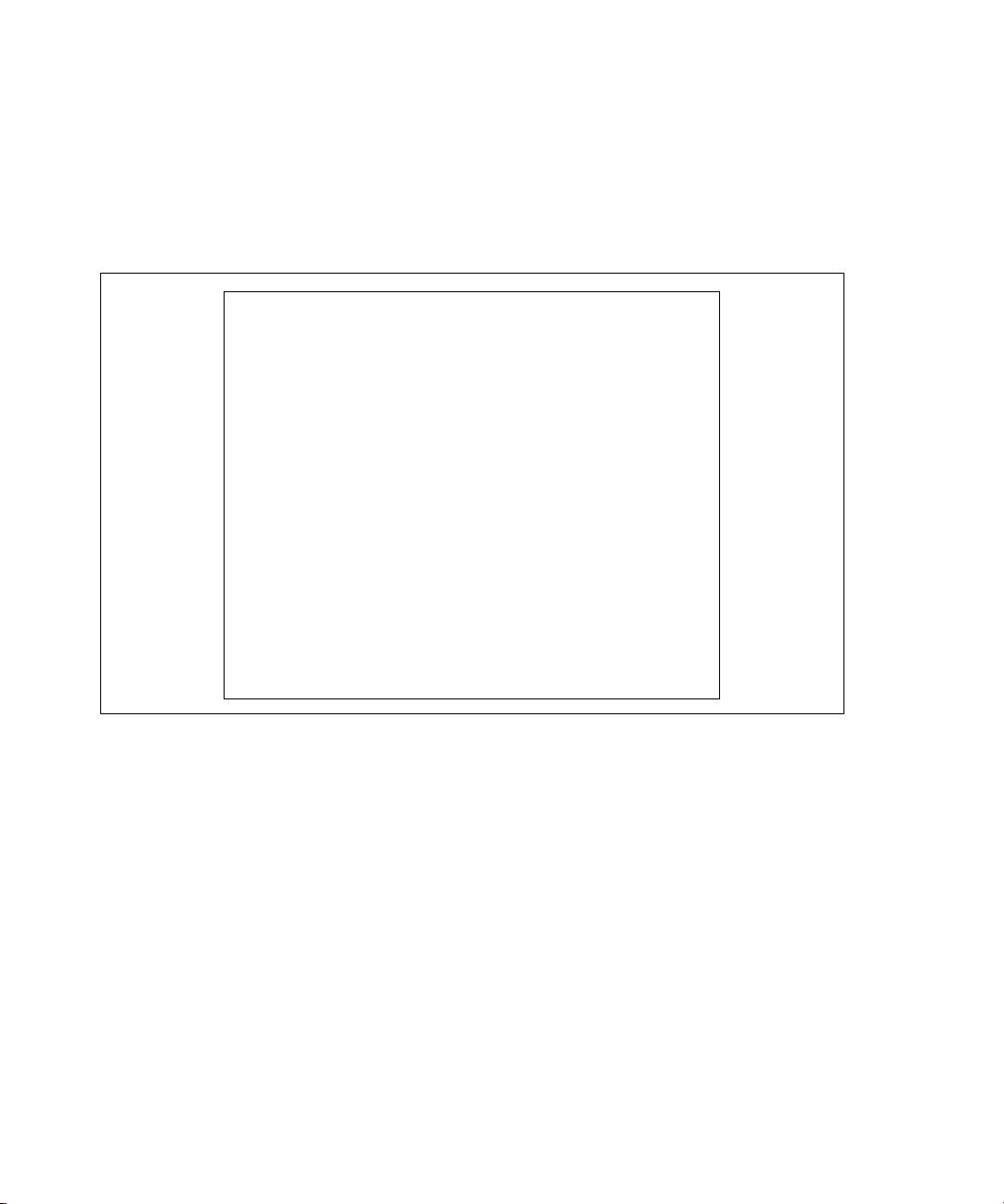
Configuración de una red sin un servidor DHCP
Para establecer la configuración de la red manualmente:
1 Desde el menú principal, escriba 2 y presione Intro. Escriba 2 y presione Intro nuevamente para
modificar las configuraciones de la red. Aparece el menú Configuración de la red (consulte la
Figura 11).
------------------------------------------------------------Network settings
------------------------------------------------------------ 1 : Read Network settings
2 : Modify Network settings
3 : Set Ethernet speed
0 : Exit
------------------------------------------------------------For each of the following questions, you can press <Return> to
select the value shown in braces, or you can enter a new
value.
Should this target obtain IP settings from the network?[N] N
Static IP address [166.99.1.2]? 166.99.21.21
Static IP address is 166.99.21.21
Subnet Mask IP address [255.255.248.0]? 255.255.255.0
Subnet Mask IP address is 255.255.255.0
Gateway address IP address [166.99.17.1]? 166.99.17.1
Gateway address IP address is 166.99.17.1
Wait while your new configuration is saved.
Reset the card to enable the new configuration.
Figura 11. Modificar las Configuración de la red
2 Siga las instrucciones e introduzca los parámetros IP estáticos.
Espere hasta que aparezca en pantalla Done (Listo), lo cual indica que se han guardado los
parámetros IP.
3 Para salir, escriba 0 y presione Intro.
4 Escriba 1 y presione Intro; luego escriba 2 y presione Intro para reiniciar.
La tarjeta se reinicia con las nuevas configuraciones IP en aproximadamente 1 minuto.
Introducción
|
17
Page 18
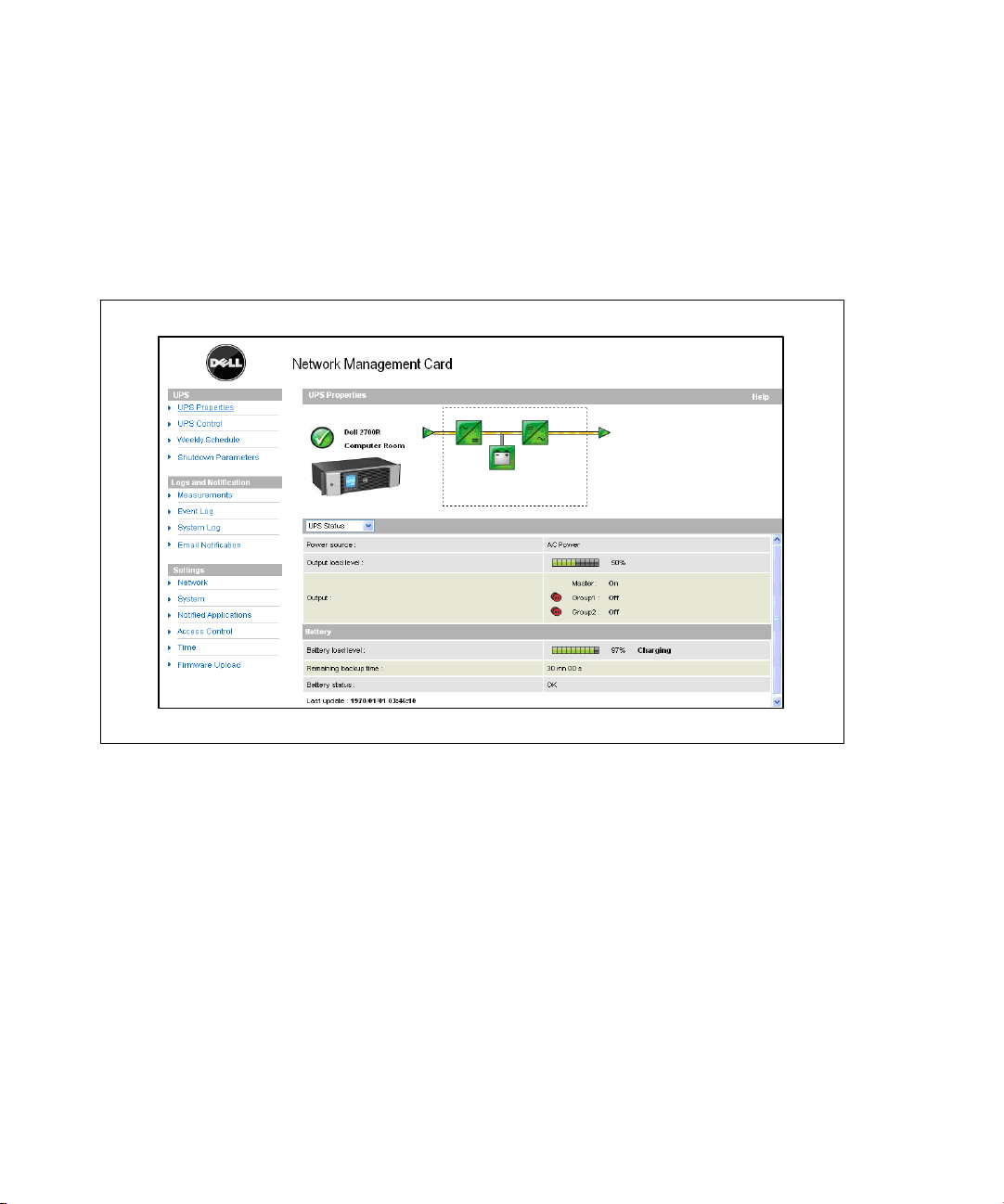
Prueba de la Configuración
Para verificar que la Tarjeta de Gestión de Red de Delles funcional:
1 Abra un explorador Web desde una estación conectada a la misma subred de la tarjeta.
2 Introduzca la dirección IP de la tarjeta en la barra de direcciones. Aparece la página de inicio
(consulte la Figura 12).
Figura 12. Página de inicio
Si ha iniciado sesión como admin., continúe con el Capítulo 3, “Configuración de la Tarjeta” en la
página 19 para obtener información sobre opciones de configuración adicionales.
|
18
Introducción
Page 19
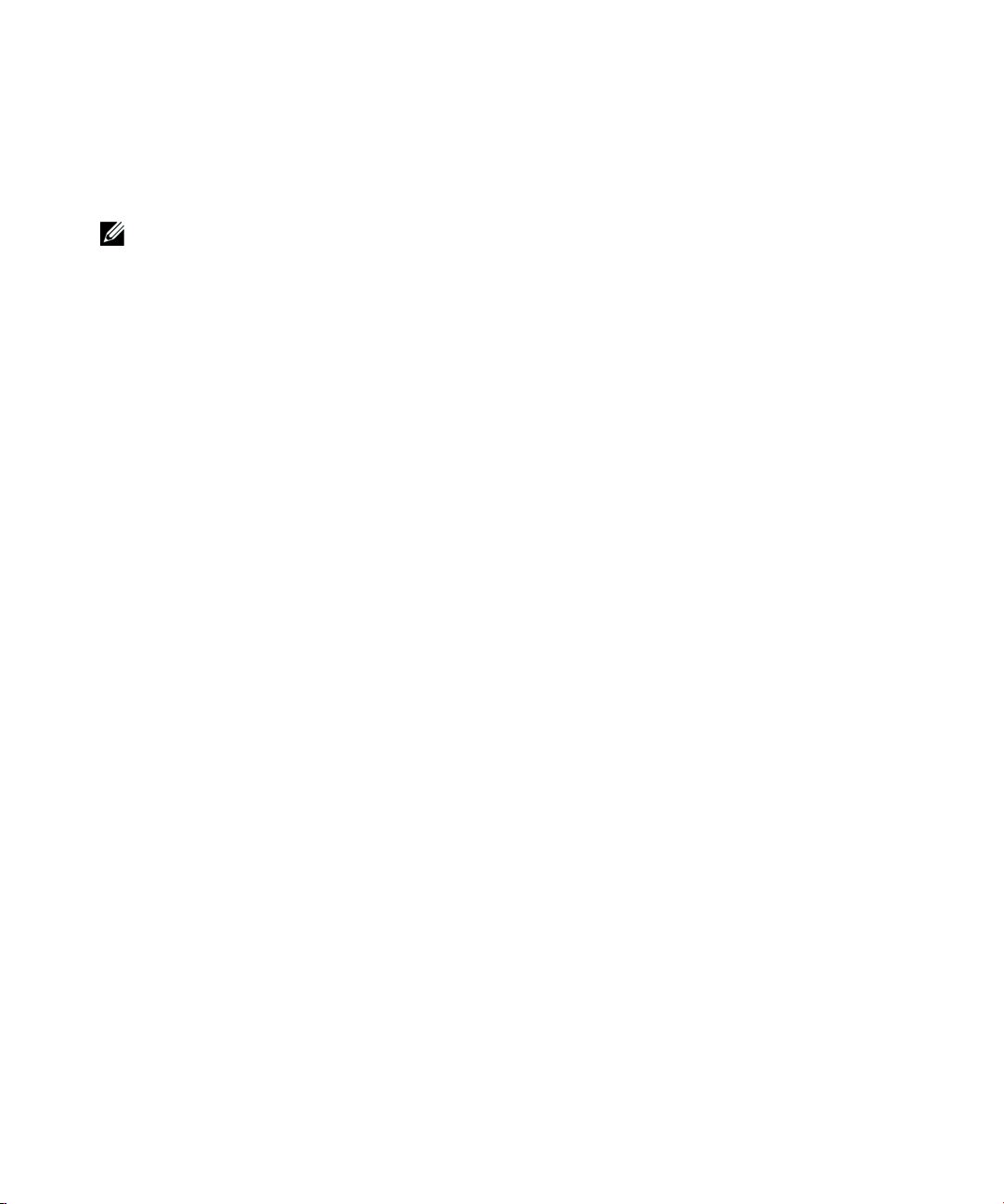
Configuración de la Tarjeta
NOTA: Debe iniciar sesión como admin para configurar la tarjeta.
Este capítulo explica:
S Desplazamiento por la página Web de la tarjeta
S Comprensión de las propiedades de la SAI
S Administración de energía de la SAI
S Comprensión de las medidas de la SAI, Registro de Eventos y Registro del Sistema
S Configuración de notificación por correo electrónico
S Configuración de las opciones del Protocolo de Gestión de Red Simple (Network Management
Protocol, SNMP) y gestión desde un NMS del SNMP
S Configuración del control de acceso
S Configuración de fecha y hora
3
Configuración de la Tarjeta
|
19
Page 20
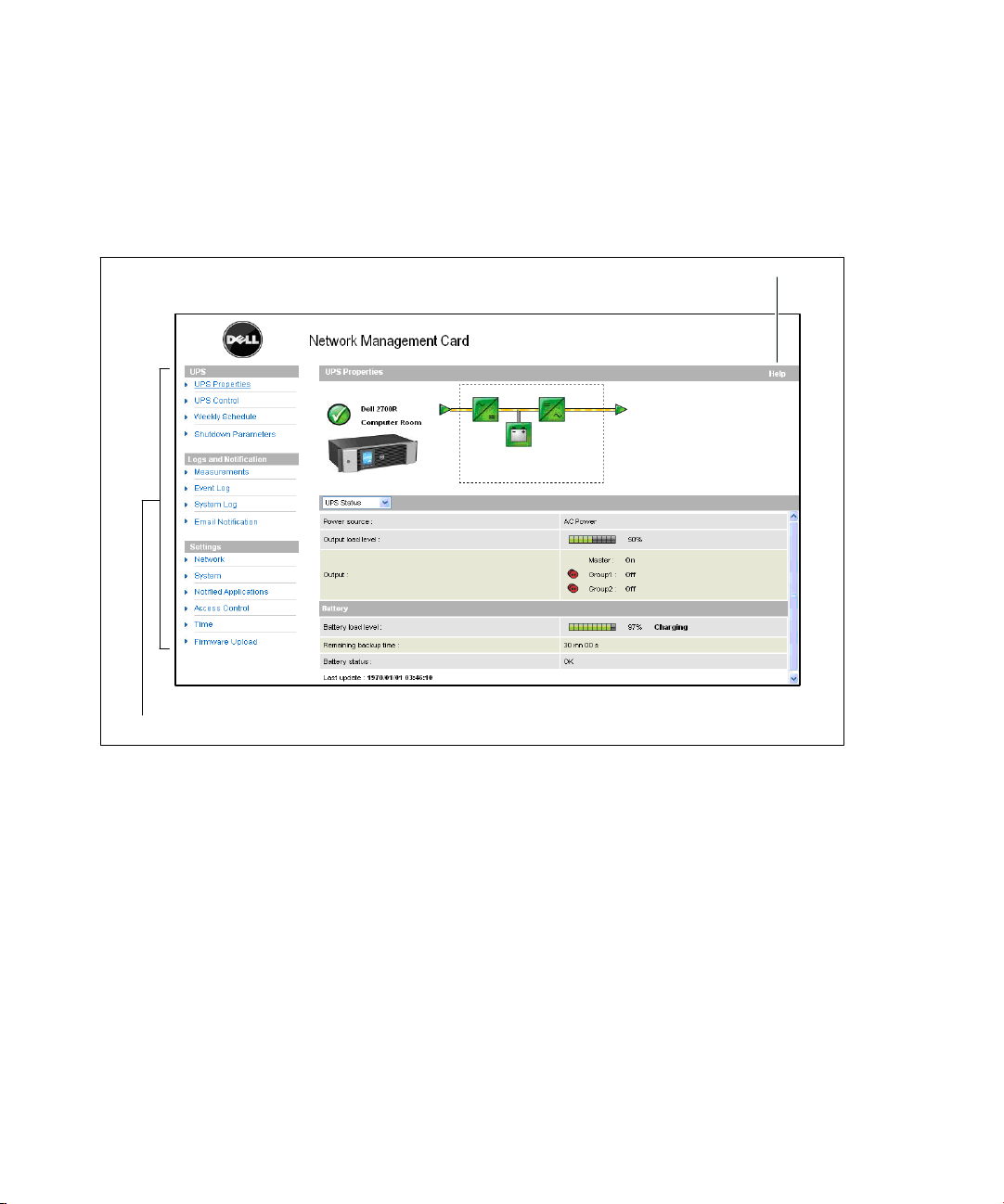
Desplazamiento por la página Web de la tarjeta
La Figura 13 muestra las diferentes áreas y características de la página Web de la tarjeta. La página
Propiedades de la SAI también es la página de inicio que aparece después iniciar sesión en la interfaz
Web.
V\xednculo a Ayuda sensible al
Barra de
men\xfas
Figura 13. Desplazamiento por la página Web de la tarjeta
contenido
La barra de menús a la izquierda de la página contiene vínculos a las páginas adicionales de la tarjeta
para las opciones de configuración e información de estado. Los menús pueden expandirse y plegarse.
20
|
Configuración de la Tarjeta
Page 21
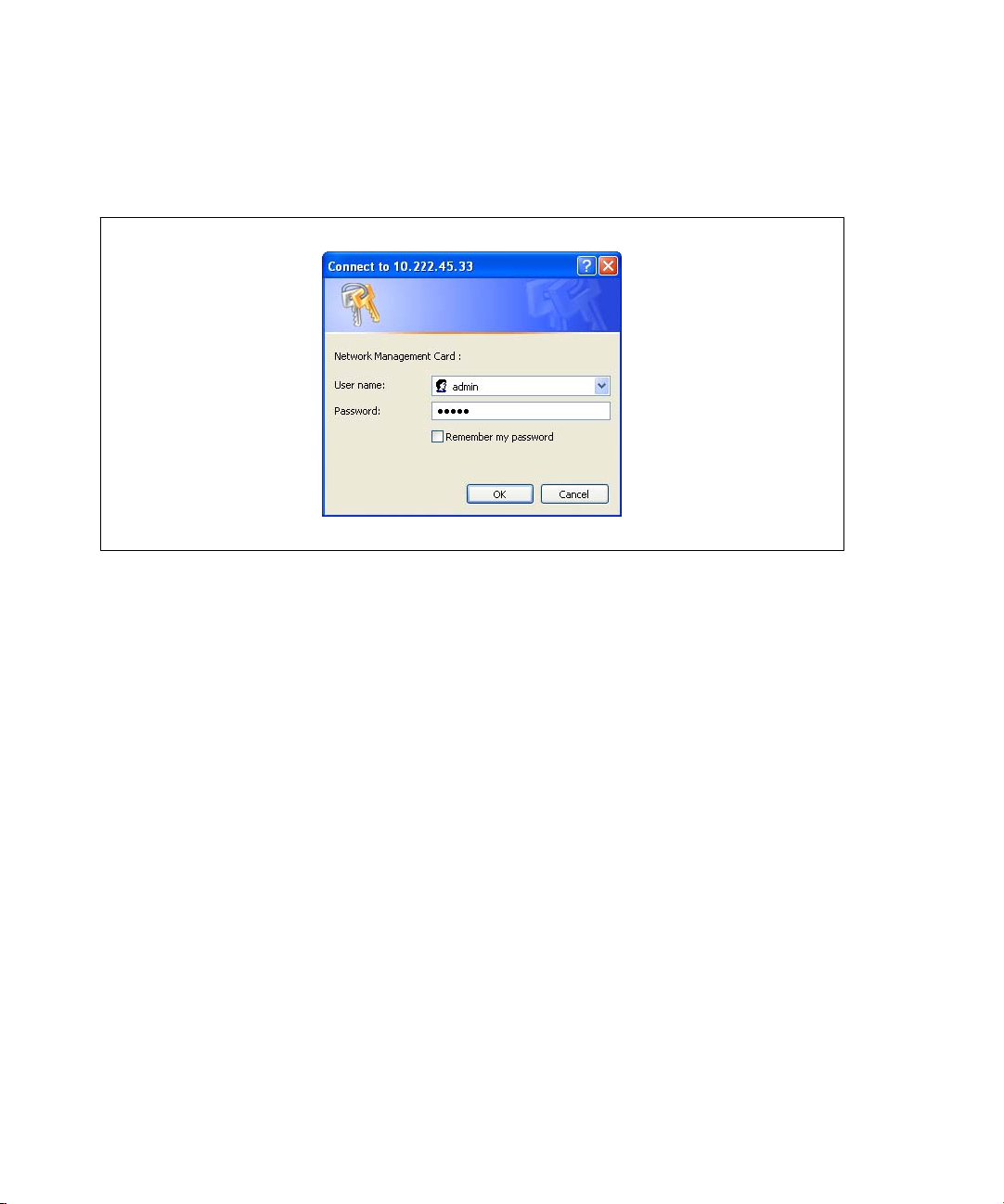
Inicio de sesión
De forma predeterminada, tanto el nombre de usuario como la contraseña son admin (consulte la
Figura 14).
Figura 14. Ventana Inicio de sesión
Los campos nombre de usuario y contraseña aceptan un máximo de diez caracteres. Una vez que
introduce el nombre de usuario y la contraseña, éstos permanecen activos durante cinco minutos. Una
vez transcurridos los cinco minutos, o al cerrarse y volverse a abrir el explorador, debe volver a introducir
el nombre de usuario y la contraseña.
Un error en cualquiera de los dos campos da lugar al rechazo de la acción solicitada (como guardar,
acceso a la página o reinicio de la tarjeta). Después de tres intentos fallidos de inicio de sesión, debe
reiniciar el explorador. Los campos nombre de usuario y contraseña están cifrados con un algoritmo tipo
MD5, que garantiza seguridad total.
Consulte la “Opción 3: Establezca la Contraseña de Acceso en Predeterminada” en la página 83 para
restablecer la contraseña.
|
Configuración de la Tarjeta
21
Page 22
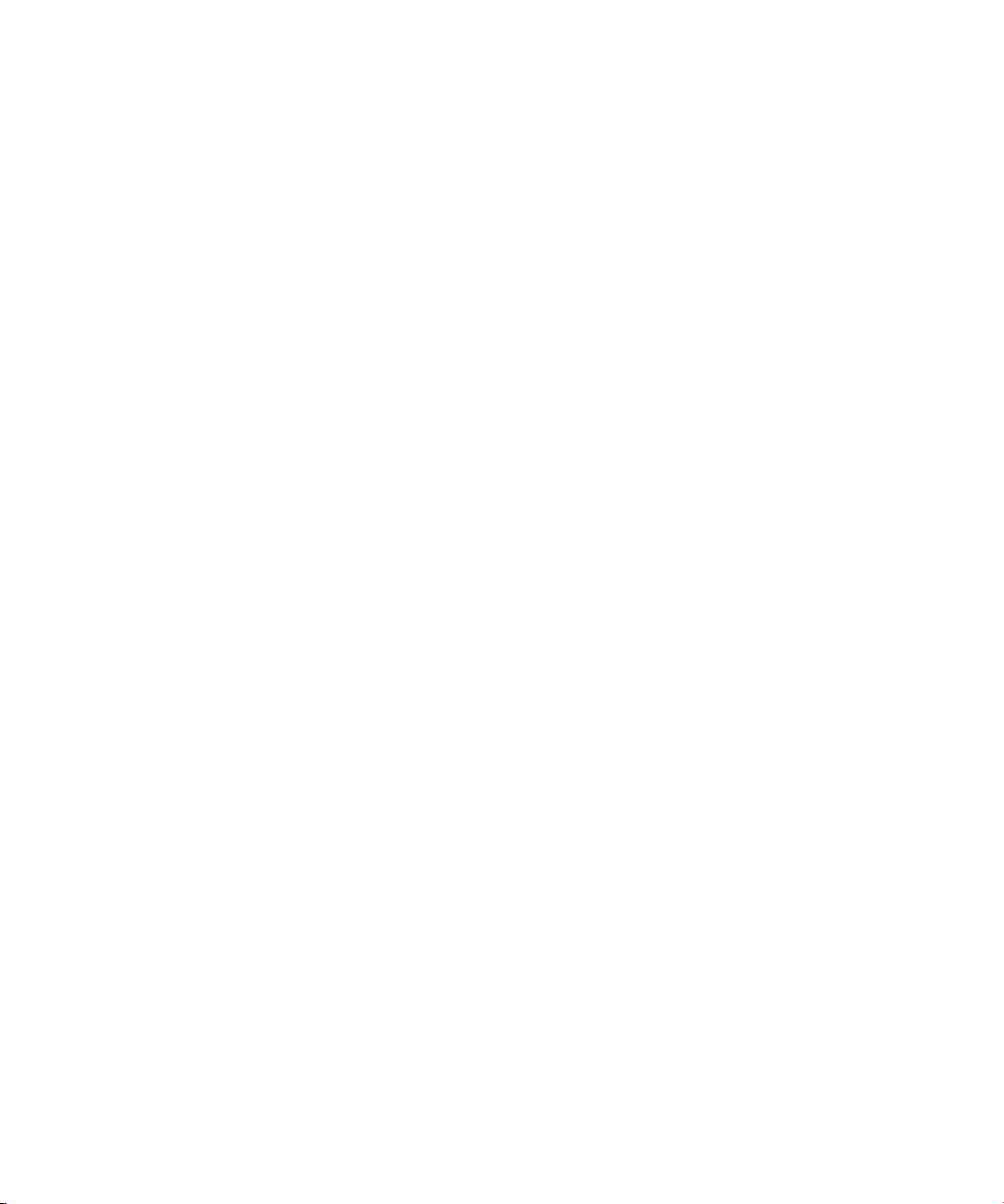
Optimización del rendimiento del explorador
Para ver los cambios de estado en la SAI en tiempo real, configure el explorador de modo que actualice
automáticamente todos los objetos en la página actual.
Por ejemplo, si utiliza Internet Explorer:
1 Vaya a Herramientas > Opciones de Internet > General > Archivos temporales de Internet >
Configuración.
2 Seleccione Cada vez que visite la página.
3 Haga clic en Aceptar para cerrar la ventana Configuración, y luego vuelva a hacer clic en Aceptar
para cerrar la ventana Opciones de Internet.
22
|
Configuración de la Tarjeta
Page 23
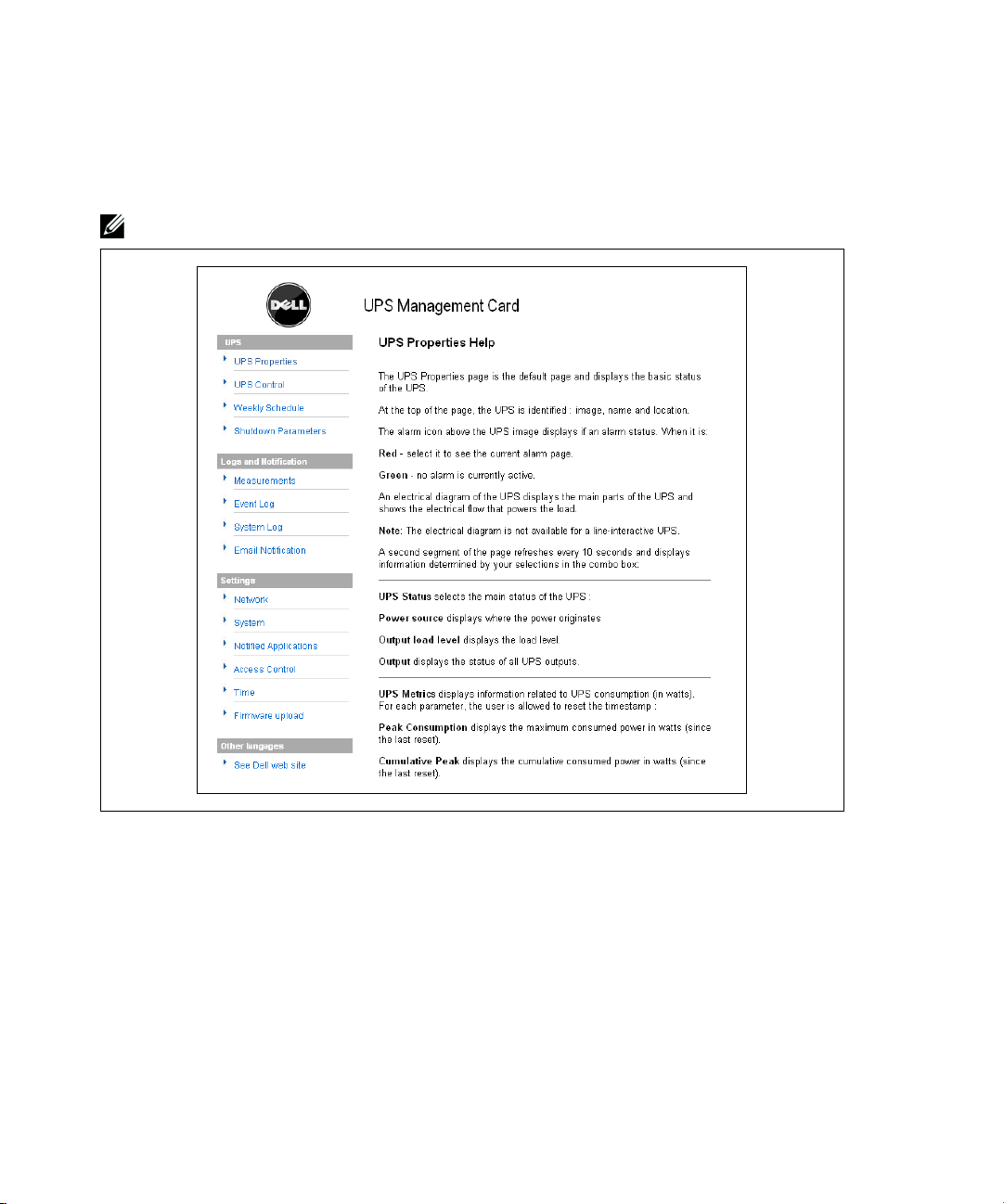
Ayuda en línea
Haga clic en Ayuda (ubicada en el ángulo superior derecho de la página) para abrir la información de
ayuda que corresponde a la página actual (consulte la Figura 15).
NOTA:
La ayuda en línea está en inglés solamente.
Figura 15. Ejemplo de Ayuda en línea
Configuración de la Tarjeta
|
23
Page 24
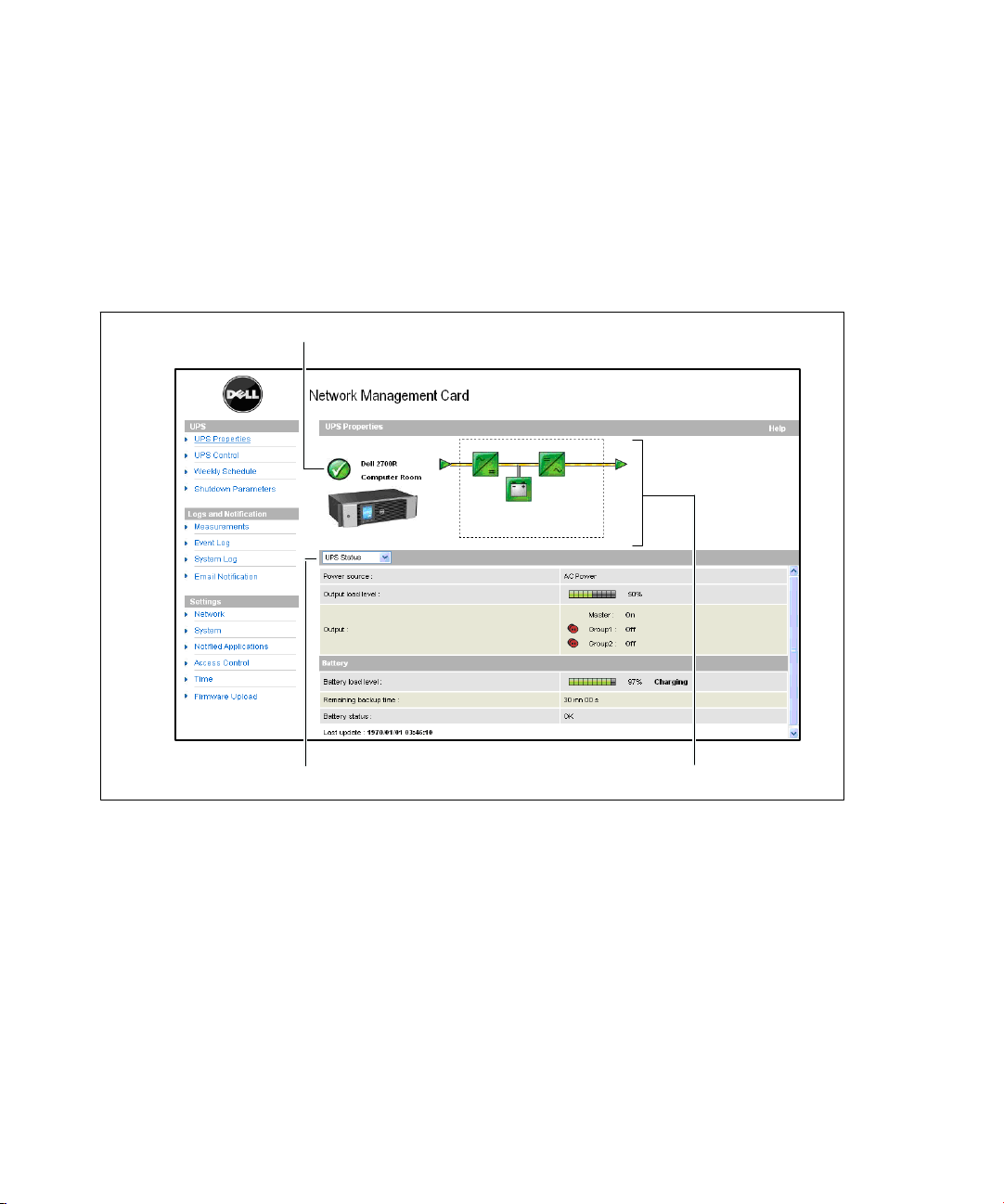
Propiedades de la SAI
Se encuentra disponible información esencial acerca del estado de la SAI en la página Propiedades de la
SAI (consulte la Figura 16), que se actualiza automáticamente cada diez segundos.
La página Propiedades de la SAI muestra una imagen y un nombre genérico del rango de la SAI. Puede
personalizar Sala de informática para nombrar la ubicación de su sistema (consulte “Configuración del
Sistema” en la página 50).
Estado SAI
Lista de Estado SAI Diagrama del modo de funcionamiento
Figura 16. Página Propiedades de la SAI
|
24
Configuración de la Tarjeta
actual de la SAI
Page 25
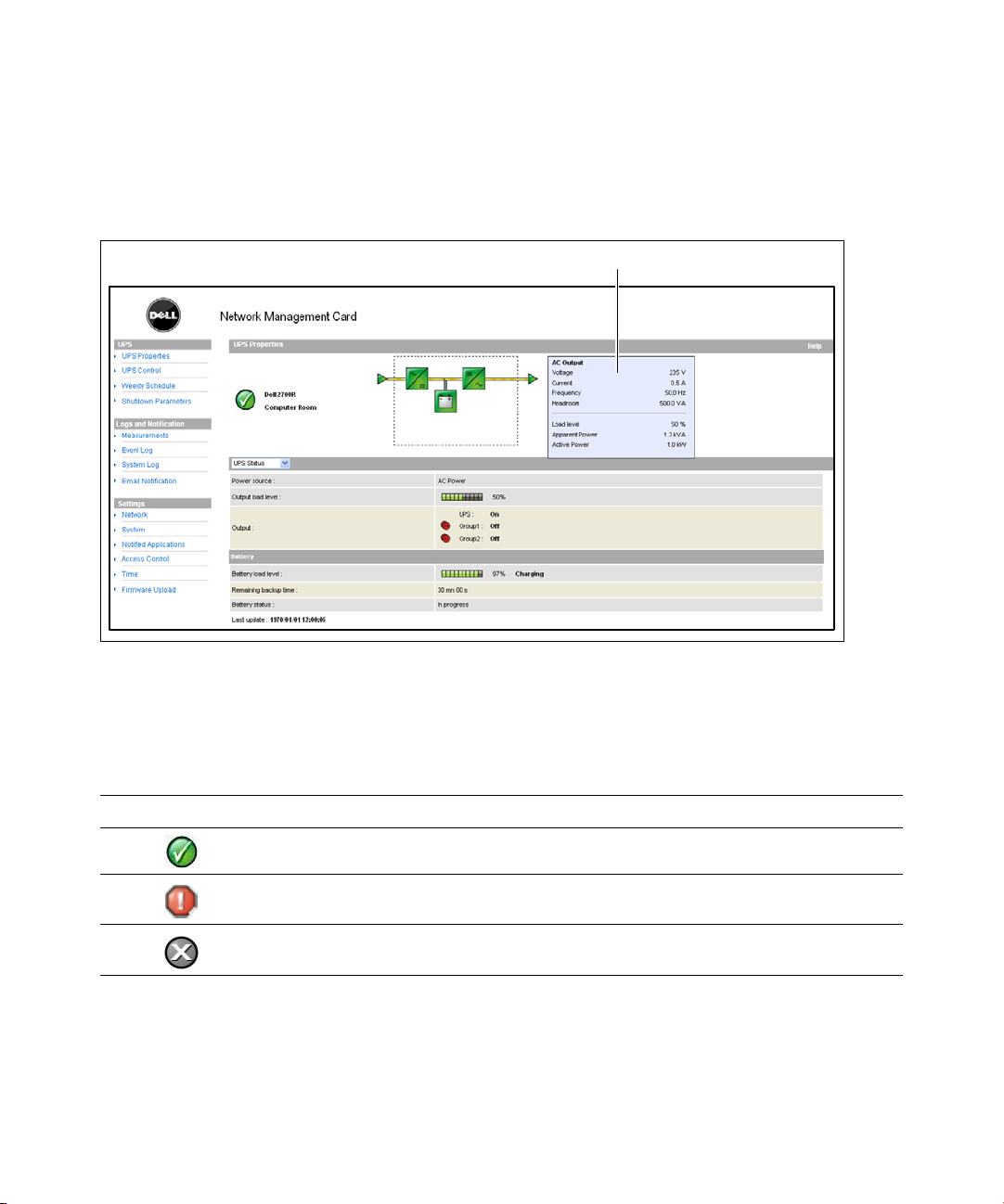
Detalle de medidas de la SAI
Coloque el cursor sobre el diagrama para mostrar el detalle de medidas de la SAI (consulte la Figura 17).
Estas medidas están disponibles en los modos Normal, Batería y Desviación. Las medidas disponibles
dependen del rango de la SAI.
Detalle de medidas de la SAI
Figura 17. Detalle de medidas de la SAI
Iconos del estado SAI
La Tabla 3 muestra los iconos del estado SAI.
Tabla 3. Iconos del estado SAI
Iconos
Descripción
Funcionamiento normal.
Alarma presente. Este elemento vincula directamente a la página de la alarma.
Pérdida de comunicación con la SAI.
Configuración de la Tarjeta
|
25
Page 26
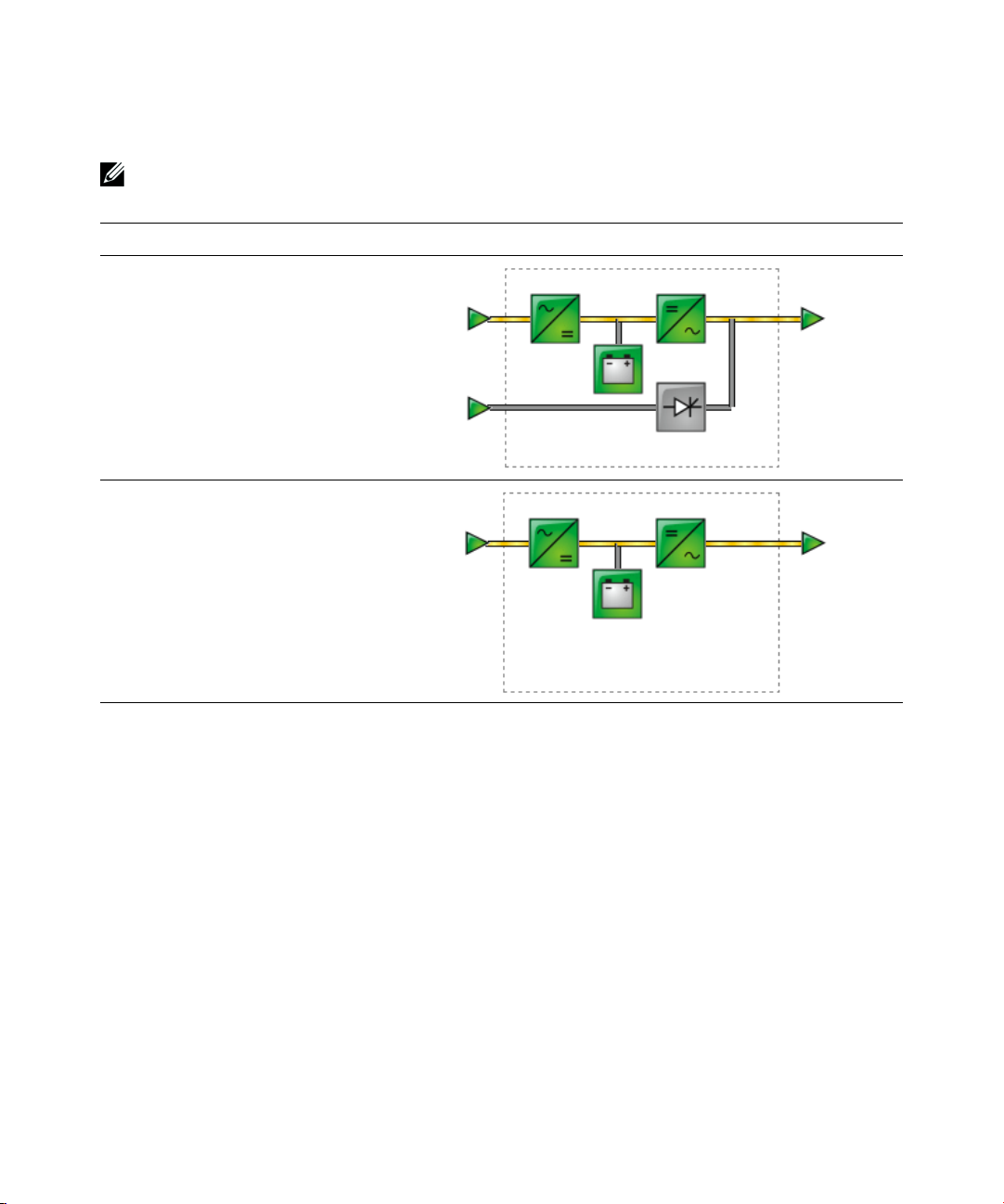
El diagrama muestra ejemplos del modo de funcionamiento actual de la SAI (consulte la Tabla 4).
NOTA:
Si se pierde la comunicación con la SAI, todos los diagramas aparecen en gris.
Tabla 4. Diagramas del Modo de funcionamiento
Modo de funcionamiento
SAI con desviación automática
SAI sin desviación automática
Diagrama
26
|
Configuración de la Tarjeta
Page 27
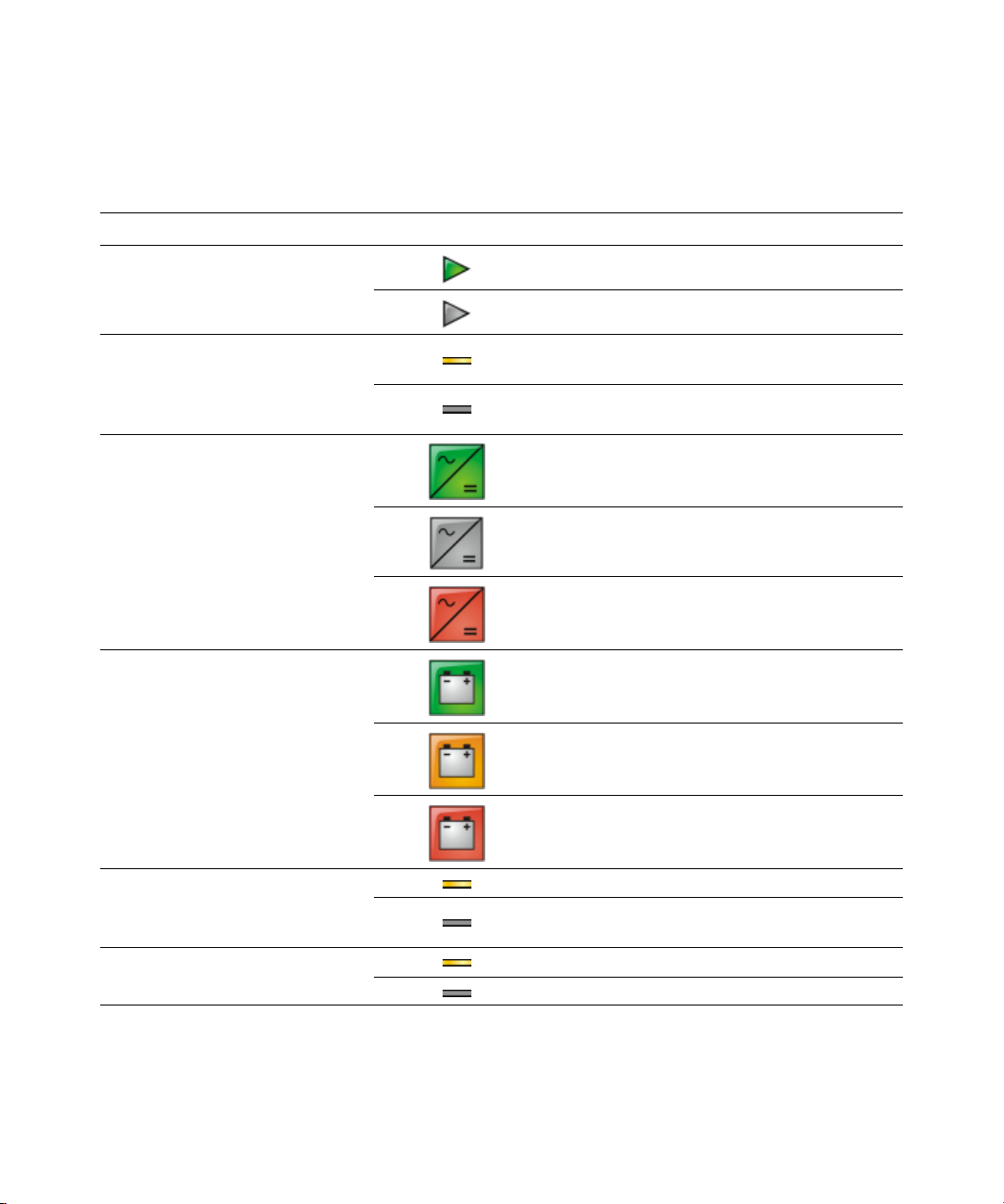
La Tabla 5 muestra todos los elementos que pueden aparecer en el diagrama de modo de
funcionamiento.
Tabla 5. Elementos del diagrama
Tipo
Entrada normal de AC
Elemento Descripción
En tolerancia
Fuera de tolerancia
Flujo normal de AC
Convertidor de AC a DC
Batería
Flujo de rendimiento de la batería
Flujo de entrada del convertidor de
AC a DC
Convertidor de AC a DC alimentado por AC
normal
Convertidor de AC a DC no alimentado por AC
normal
Alimentado
No alimentado
Falla interna
Capacidad restante > 50%
Capacidad restante < 50%
Batería que debe revisarse (resultado de la prueba
de las baterías)
Convertidor de AC a DC alimentado por batería
Convertidor de AC a DC no alimentado por
batería
Flujo de energía presente
Sin flujo de energía
Configuración de la Tarjeta
|
27
Page 28

Tabla 5. Elementos del diagrama (continued)
Tipo DescripciónElemento
Convertidor de DC a AC
Alimentado
No alimentado
Falla interna
Rendimiento del convertidor de DC
a AC
Entrada de desviación de AC
Flujo de Desviación automática de
AC
Estado Desviación automática de
AC
Flujo de rendimiento AC
Rendimiento AC
Flujo de energía presente
Sin flujo de energía
En tolerancia
Fuera de tolerancia
Flujo de energía presente
Sin flujo de energía
Alimentado
No alimentado
Falla interna
Flujo de energía presente
Sin flujo de energía
Carga protegida
Carga no protegida
28
|
Configuración de la Tarjeta
Page 29

Lista de Estado SAI
Seleccione un elemento de la lista de Estado SAI para ver información específica de la SAI (consulte la
Figura 18). La Tabla 6 muestra los elementos disponibles. Las siguientes secciones describen a todos los
elementos de la lista en detalle.
Lista de Estado SAI
Figura 18. Lista de Estado SAI (se muestra la Vista de Estado SAI predeterminada)
Tabla 6. Lista de Estado SAI
Elemento
Estado SAI (Vista predeterminada) Proporciona información esencial sobre el estado de potencia de la
Alarma SAI Muestra una lista de las alarmas actuales
Mediciones SAI Muestra información sobre consumos
Acerca de su SAI Proporciona información acerca del rango del modelo y la versión de software de la SAI y la
Descripción
SAI
tarjeta
Configuración de la Tarjeta
|
29
Page 30

Estado SAI
La vista Estado SAI muestra la siguiente información básica sobre energía y rendimiento:
S Fuente de Energía: Indica si la energía proviene del servicio o de la batería de la SAI.
S Nivel de carga de salida: Indica el porcentaje de energía utilizado en la salida de la SAI.
S Salida: Indica si las salidas individuales de la SAI están protegidas.
- Principal (SAI): Indica si la salida principal de la SAI está protegida.
- Grupo 1 y Grupo 2: Indica si los segmentos de carga controlados (si están disponibles) reciben
energía (consulte la Tabla 7).
Tabla 7. Estado de salida SAI
Elemento
Tomacorriente verde
Tomacorriente rojo
Descripción
Tomacorriente alimentado
Tomacorriente no alimentado o no protegido
S Nivel de carga de la batería: Carga restante de la batería (en porcentaje).
La siguiente información proporciona una descripción más detallada del nivel de carga de la
batería:
- Cargando: Indica si la energía del servicio está presente y si la carga de la batería está en
progreso.
- Descargando: Indica si la SAI está haciendo funcionar a batería.
- Falla: Indica si la batería tiene una falla.
S Tiempo adicional restante: Cálculo del tiempo adicional máximo de la batería que resta antes de
que se apague la SAI.
S Estado de la batería: Resultado de la última prueba automática de la batería realizada por la SAI.
Los valores posibles son:
- OK: La prueba se realizó correctamente.
- NOK: La batería debe revisarse.
- Desactivado: La prueba automática de la batería no se validó en la SAI.
30
|
Configuración de la Tarjeta
Page 31

Ver alarmas actuales
Seleccione Alarmas SAI de la lista de Estado SAI para mostrar la lista de alarmas actuales (consulte la
Figura 19). La Tabla 8 muestra los niveles de alarma. Las Tabla 9 y Tabla 10 muestran las alarmas
administradas de la SAI y del sistema.
Figura 19. Pantalla Alarmas SAI
Tabla 8. Tipos de alarmas
Elemento
Nivel
Crítico
Aviso
Desconocido
Configuración de la Tarjeta
|
31
Page 32

Tabla 9. Alarmas SAI
Alarma activada Alarma desactivada
Fusible de la batería quemado Fusible de la batería OK
Sin batería Batería presente
Falla de temperatura de la batería Temperatura de la batería OK
Falla en el cargador de la batería Cargador de la batería OK
Falla en la batería Batería OK
Falla en el voltaje MÁX. del cargador Voltaje del cargador OK
Falla en el voltaje MÍN. del cargador Voltaje del cargador OK
Falla en la temperatura del cargador Temperatura del cargador OK
Falla del Rectificador Rectificador OK
Falla del interruptor chopper Interruptor chopper OK
Frecuencia de AC normal fuera de
Frecuencia de AC normal OK
tolerancia
Fusibles de AC normal quemados Fusibles de AC normal OK
Falla del módulo de AC normal Módulo de AC normal OK
Voltaje de AC normal fuera de tolerancia Voltaje de AC normal OK
AC normal NOK AC normal OK
Falla de Cableado del Sitio Cableado del Sitio OK
Frecuencia de Desviación AC fuera de
Frecuencia de Desviación AC OK
tolerancia
Fase de Desviación AC fuera de tolerancia Fase de Desviación AC OK
Voltaje de Desviación AC fuera de
Voltaje de Desviación AC OK
tolerancia
Falla de Desviación automática Desviación automática OK
Sobrecarga de desviación automática Carga de desviación automática OK
Temperatura excesiva de desviación
Temperatura de desviación automática OK
automática
Sobrecarga térmica de desviación
Carga de desviación automática OK
automática
Interruptor de AC normal (Q1) abierto Interruptor de AC normal (Q1) cerrado
Bus DC negativo demasiado alto Bus DC negativo OK
Bus DC positivo demasiado alto Bus DC positivo OK
Bus DC negativo demasiado bajo Bus DC negativo OK
32
|
Configuración de la Tarjeta
Page 33

Tabla 9. Alarmas SAI (continued)
Alarma activada Alarma desactivada
Bus DC positivo demasiado bajo Bus DC positivo OK
Limitación del inversor Fin de limitación del inversor
Fusibles del inversor quemados Fusibles de entrada OK
Falla del Inversor Inversor OK
Sobrecarga del inversor Carga del inversor OK
Temperatura excesiva del inversor Temperatura del inversor OK
Cortocircuito del inversor Inversor OK
Sobrecarga térmica del inversor Carga del inversor OK
Carga no protegida ć En desviación
Carga protegida ć Retorno de desviación
automática
Cortocircuito de carga Carga OK
Carga no alimentada Carga alimentada
Pérdida de protección Protección OK
Botón de emergencia ENCENDIDO Botón de emergencia APAGADO
Falla del ventilador Ventilador OK
Pérdida de redundancia Redundancia OK
Batería Baja Batería OK
Comunicación con la SAI fallida Comunicación con la SAI restablecida
Base de datos de la SAI no disponible Base de datos de la SAI OK
SAI a batería SAI en AC normal
Falla interna de la SAI SAI OK
Sobrecarga de SAI SAI retorna a la carga normal
Temperatura excesiva de la SAI Temperatura de la SAI OK
Cierre inminente de la SAI SAI OK
Tabla 10. Alarmas del Sistema
Inicio de la Tarjeta de Gestión de Red de Dell
Enviar correo de prueba ÉXITO
Enviar correo de prueba ERROR
Enviar correo al <destinatario> ERROR
Firmware actualizado
Configuración de la Tarjeta
|
33
Page 34

sendTrap() -> No se ha podido resolver el nombre de host <nombre de host>
SNMP Send Trap # <num> Error en <nombre de host>
Ver consumo de energía
Seleccione Mediciones SAI de la lista de Estado SAI para mostrar los niveles de consumo de energía
para lo siguiente:
S Pico de Consumo: Indica el último pico de consumo desde el último reajuste.
S Consumo acumulativo: Indica el consumo calculado desde el último reajuste.
S Pico de Headroom: Indica el nivel del pico de headroom más reciente desde el último reajuste. El
valor de headroom en tiempo real se muestra en el diagrama.
Puede reajustar el sello de tiempo para cada parámetro (consulte la Figura 20).
Figura 20. Pantalla Mediciones SAI
|
34
Configuración de la Tarjeta
Page 35

Ver información de la SAI y la tarjeta
Seleccione Acerca de la SAI desde la lista de Estado SAI para mostrar información sobre la SAI y la
tarjeta (consulte la Figura 21).
Figura 21. Pantalla Acerca de la SAI
Configuración de la Tarjeta
|
35
Page 36

Control SAI
Haga clic en Control SAI desde la barra de menús para abrir la página Control SAI (consulte la
Figura 22).
Figura 22. Página Control SAI
La página Control SAI permite activar las secuencias de encendido y apagado para la salida principal de
la SAI y las salidas controladas.
El estado de cada salida se muestra con un símbolo asociado con la etiqueta Apagado (símbolo rojo) o la
etiqueta Encendido (símbolo verde).
Las secuencias de cierre le proporcionan a los servidores registrados el tiempo necesario para apagarse
sin perder datos (consulte “Parámetros de Apagado” en la página 39).
La Salida Principal tiene prioridad sobre las salidas controladas. El apagado de la salida principal hace
que se apaguen las salidas controladas. Las salidas controladas pueden iniciarse sólo si la Salida Principal
está encendida.
La lista en la columna Control muestra los siguientes comandos, que se inician sólo después de hacer
clic en Ejecutar. Estos comandos incluyen:
S Apagado seguro: Lanza de inmediato una secuencia para apagar el suministro eléctrico de salida. El
comando cierra los sistemas suministrados mientras se ejecuta la secuencia de apagado; luego
apaga la salida.
S Apagado seguro y reinicio: Inmediatamente lanza una secuencia para apagar y luego reiniciar el
suministro eléctrico de salida. Apaga los sistemas alimentados durante la secuencia de apagado,
luego apaga la salida. Finalmente, lanza la secuencia de reinicio al finalizar el tiempo de demora
especificado en el parámetro Alternar duración. Se actualiza el estado de salida.
|
36
Configuración de la Tarjeta
Page 37

S Encendido inmediato: Lanza de inmediato una secuencia para encender el suministro eléctrico de
salida. Vuelve a alimentar la salida e inicia los sistemas.
S Apagado seguro demorado: Ésta es la misma secuencia de apagado que para el comando Apagado
seguro, pero postergada por los segundos programados en el parámetro Demora de Apagado.
S Apagado seguro, demorado y reinicio: Ésta es la misma secuencia de apagado y luego encendido
que para el comando Apagado seguro y reinicio, pero postergada por los segundos programados en
el parámetro Demora de Apagado.
S Demorado en: Ésta es la misma secuencia de encendido que para el comando Encendido
inmediato, pero postergada por los segundos programados en el parámetro Demora de Encendido.
Si se selecciona Guardar se guardan los parámetros de Demora de Apagado, Alternar duración y Demora
de Encendido en la tarjeta.
NOTA:
Por razones de seguridad, el administrador debe hacer clic en Guardare introducir el nombre de
usuario y la contraseña del admin para guardar las modificaciones o ejecutar comandos. El nombre de usuario
y la contraseña predeterminados son admin.
Configuración de la Tarjeta
|
37
Page 38

Programa semanal de la SAI
Haga clic en Programa semanal desde la barra de menús para configurar el tiempo de las acciones
semanales específicas (consulte la Figura 23).
Figura 23. Página Programa Semanal
NOTA: La configuración de la SAI puede impedir que los comandos apagado y reinicio se ejecuten en forma
apropiada. Consulte el manual del usuario de la SAI para obtener más información.
El programa semanal permite que el administrador optimice el consumo de energía o programe el
reinicio del equipo protegido en una hora determinada.
En una secuencia de apagado, se informa al Software de Gestión de SAI de Dell conectado a la tarjeta,
lo cual asegura que cada máquina se apague correctamente antes de que se apague la salida de la SAI.
Puede programar hasta siete secuencias de apagado de la SAI en una semana, con una demora de
apagado mínima de 30 minutos.
Las secuencias Encendido/Apagado son válidas sólo si el tiempo de la tarjeta se ha establecido de
manera apropiada.
NOTA:
Por razones de seguridad, el administrador debe hacer clic en Guardare introducir el nombre de
usuario y la contraseña del admin para guardar las modificaciones o ejecutar comandos. El nombre de usuario
y la contraseña predeterminados son admin.
|
38
Configuración de la Tarjeta
Page 39

Parámetros de Apagado
Haga clic en Parámetros de Apagado desde la barra de menús para ver y configurar los parámetros de
funcionamiento de la SAI en modo batería y para restauración de energía (consulte la Figura 24).
Figura 24. Página Parámetros de Apagado (se muestran los Parámetros de Apagado)
Haga clic en Mostrar parámetros avanzados para mostrar parámetros adicionales a fin de ajustar
umbrales específicos relacionados con el porcentaje de nivel de carga restante de la batería.
La columna Salida muestra cada salida que debe nombrarse (máximo 20 caracteres).
Debido a que se ha dado prioridad a la salida principal, la tarjeta no puede suministrar energía a las
salidas controladas cuando el suministro de la salida principal está apagado.
NOTA:
Por razones de seguridad, el administrador debe hacer clic en Guardare introducir el nombre de
usuario y la contraseña del admin para guardar las modificaciones o ejecutar comandos. El nombre de usuario
y la contraseña predeterminados son admin.
Configuración de la Tarjeta
|
39
Page 40

Apagado de la SAI (Principal)
El primer criterio de apagado comienza el reinicio de la secuencia de apagado si el tiempo restante es
menor(0 que 99999 segundos, 180 de forma predeterminada). Este valor es el tiempo adicional mínimo
restante antes de que se inicie la secuencia de apagado.
S Si la capacidad de la batería es menor que (0 a 100%): Este valor no puede ser menor que el valor
de la SAI y es el nivel de capacidad mínimo restante de la batería antes de que se inicie la secuencia
de apagado.
S Apagado después de (0 a 99999 minutos, no validado por defecto): Este valor es el tiempo de
funcionamiento en minutos que resta para los usuarios después de cambiara tiempo adicional antes
de que se inicie la secuencia de apagado.
S Duración de apagado (120 segundos de forma predeterminada): Este valor es el tiempo requerido
para un apagado completo de los sistemas cuando el cambio a tiempo adicional es lo
suficientemente prolongado para activar las secuencias de apagado. Se calcula automáticamente en
el máximo de Duración de apagado para clientes suscritos, pero puede modificarse en el modo
Avanzado.
S Si la capacidad de la batería se excede: Este valor es el nivel mínimo de la batería que se alcanza
antes de reiniciar la SAI después de que se restaura el servicio.
Apagado de los segmentos de carga (Grupo 1 y Grupo 2)
NOTA: Algunas SAI no admiten la función de control de los segmentos de carga.
Para programar el tiempo y el nivel de funcionamiento en modo de tiempo adicional a fin de
administrar el corte de carga de salida en caso de falla del suministro eléctrico, establezca los siguientes
parámetros:
S Apague después de (de 0 a 99999 segundos, 65535 de forma predeterminada): El tiempo durante
el cual se abastece al segmento de carga a partir del momento en que falla el servicio.
NOTA:
El tiempo después del Apagado incluye la duración del apagado del segmento de carga.
S Apague si la capacidad de la batería es menor que (0 de forma predeterminada): Una condición
adicional para el apagado del segmento de carga que puede activar la secuencia de apagado antes
de que se acabe la duración del apagado.
S Duración de Apagado: El tiempo requerido para el apagado completo de los sistemas abastecidos
por el segmento de carga cuando se inicia la secuencia del apagado del segmento de carga.
S Encienda después de (de 0 a 99999 segundos, 65535 de forma predeterminada): El período entre
el encendido de la salida principal y el del segmento de carga programable relevante; por
consiguiente, el encendido del segmento de carga puede demorarse en relación con la salida
principal.
NOTA:
Algunas SAI no admiten esta opción.
40
|
Configuración de la Tarjeta
Page 41

Medidas
Haga clic en Medidas desde la barra de menús para ver las medidas de una SAI de fase única (consulte
la Figura 25).
Figura 25. Página Medidas
Las siguientes medidas se guardan y se les coloca el sello de tiempo:
S Voltaje AC normal: Valor del voltaje de servicio suministrado a la SAI
S Frecuencia AC normal: Valor de la frecuencia de servicio suministrado a la SAI
S Voltaje de Salida AC: Valor del voltaje de salida SAI
S Salida AC: Frecuencia Valor de la frecuencia de salida SAI
S Suministro de salida SAI (kVA): Valor del suministro de salida SAI
S Nivel de carga de salida AC (%): Valor del porcentaje de carga en la salida SAI
S Capacidad de la batería (%): Porcentaje de carga disponible en la batería
S Tiempo restante de la batería (min.): Cálculo del tiempo adicional restante
Configuración de la Tarjeta
|
41
Page 42

La frecuencia para guardar estos valores (60 segundos de forma predeterminada) se define en la página
del Sistema (consulte “Configuración del Sistema” en la página 50). En la tarjeta pueden almacenarse
aproximadamente 435 sellos de tiempo. Cuando el sistema supera este umbral, los sellos de tiempo más
antiguos se eliminan automáticamente.
Guardar registro le permite abrir o guardar todos los valores guardados en un formato de valores
separados por coma (CSV) (compatible con las hojas de cálculo del tipo de Microsoft Excel).
Borrar registro le permite borrar todos los registros. Introduzca el nombre de usuario y la contraseña
para validar esta acción.
Registro de Eventos
Haga clic enRegistro de eventos desde la barra de menús para ver eventos registrados (consulte la
Figura 26). La tarjeta puede guardar hasta 435 de los eventos más recientes. Cuando se supera este
umbral, el sistema elimina el evento más antiguo al producirse uno nuevo.
Para modificar el registro de eventos:
1 Haga clic en Guardar registro para guardar valores en formato CSV.
2 Haga clic enBorrar registro para borrar todos los registros. Debe introducir el nombre de usuario y
la contraseña del admin para validar esta acción.
NOTA:
Consulte la Tabla 9 y la Tabla 10 a partir de la página 32 para obtener una lista de las alarmas
administradas.
Figura 26. Página Registro de Eventos
|
42
Configuración de la Tarjeta
Page 43

Registro del Sistema
Haga clic enRegistro del Sistema desde la barra de menús para ver eventos del sistema (consulte la
Figura 27). La tarjeta puede guardar hasta 435 de los eventos más recientes. Cuando se supera este
umbral, el sistema elimina el evento más antiguo al producirse uno nuevo.
Para modificar el registro del sistema:
1 Haga clic en Guardar registro para guardar valores en formato CSV.
2 Haga clic enBorrar registro para borrar todos los registros. Debe introducir el nombre de usuario y
la contraseña del admin para validar esta acción.
NOTA: Consulte la Tabla 9 y la Tabla 10 a partir de la página 32 para obtener una lista de las alarmas
administradas.
Figura 27. Página Registro del Sistema
Configuración de la Tarjeta
|
43
Page 44

Notificación
Notificación por correo electrónico
La tarjeta puede redirigir alarmas de la SAI a un servidor de correo electrónico para distribuir
información a los destinatarios apropiados. El formato de estos mensajes de correo electrónico es
compatible con los sistemas de transferencia de teléfonos móviles que utilizan el estándar de servicio de
mensajes cortos (SMS) para mensajes de texto.
Haga clic en Notificación por correo electrónico desde la barra de menús para configurar los
destinatarios de correo electrónico (consulte la Figura 28).
Figura 28. Página Notificación por correo electrónico
En la página Notificación por correo electrónico, puede configurar hasta cuatro destinatarios en la lista
de Destinatarios para que reciban mensajes de correo electrónico iniciados por la tarjeta. Cada
destinatario recibe un mensaje de correo electrónico basado en eventos de activación específicos,
seleccionado desde el lado derecho de la página. El registro de la tarjeta también indica errores de
transmisión de correo electrónico.
|
44
Configuración de la Tarjeta
Page 45

Cada destinatario se configura con los siguientes parámetros:
S Destinatario (limitado a 99 caracteres): La dirección de correo electrónico de la persona o el
departamento que recibirá el correo electrónico.
El valor predeterminado es recipienttx@domain.com con cada mensaje de correo electrónico
enviado. Los archivos se envían en formato CSV.
S Archivos adjuntos: Los archivos seleccionados (Medidas, Registro de Eventos, Registro del
Sistema, Medidas ambientales) se adjuntan al mensaje de correo electrónico.
S Informe periódico: Además de los mensajes de correo electrónico enviados al producirse el evento,
puede enviar al destinatario a intervalos especificados un mensaje de correo electrónico periódico
con los tres archivos de registro adjuntos. Para configurar la primera transmisión, especifique el día,
la hora y la frecuencia de la próxima transmisión. Después de esta fecha, la página muestra la fecha
y hora de la próxima transmisión. Los datos se envían en formato CSV.
S Configuración de mensajes de correo electrónico: Ingrese a la página de configuración del
mensaje.
S Configuraciones de la red: Le permite introducir el nombre del servidor SMTP (consulte
“Configuraciones de la red” en la página 48).
S Prueba: Le permite enviar un mensaje de correo electrónico al destinatario de inmediato. Use este
método para controlar la transmisión de correo electrónico, particularmente para controlar el
acceso al servidor SMTP configurado en las configuraciones de la red (consulte “Configuraciones
de la red” en la página 48). Un informe de transmisión se agrega al registro del sistema. La etiqueta
del evento en el asunto y el texto del mensaje se reemplazan con una etiqueta de prueba. Si realiza
modificaciones a la página, debe guardarlas antes de usar la función de Prueba.
S Guardar: Guarda todas las modificaciones.
En el lado derecho de la página, se muestran los eventos que pueden requerir notificación. De forma
predeterminada, se puede tener acceso sólo a los eventos principales, como el funcionamiento de la
batería y algunas alarmas de la SAI. Todos los eventos aparecen si la se selecciona la opción
Mostrar/Ocultar eventos. De forma predeterminada, sólo se seleccionan dos eventos para notificación:
Secuencia de Apagado SAI en progreso y Alarmas SAI. Puede modificar esta preselección al hacer clic
en otros eventos. Puede restaurar la configuración inicial al hacer clic en Establecer predeterminado.
Para fines de seguridad, debe hacer clic en Guardare introducir el nombre de usuario y la contraseña del
admin para guardar las modificaciones. De forma predeterminada, tanto el nombre de usuario como la
contraseña son admin.
|
Configuración de la Tarjeta
45
Page 46

Configuración de mensajes de correo electrónico
Use la página Configuración de mensajes de correo electrónico para personalizar el contenido de los
mensajes de correo electrónico iniciados por la tarjeta (consulte “Notificación por correo electrónico” en
la página 44). Consulte la Figura 29.
Figura 29. Página Configuración de mensajes de correo electrónico
La configuración común para todos los destinatarios de mensajes de correo electrónico es la siguiente:
S Remitente (59 caracteres como máximo): Identifica la fuente del mensaje. El valor
predeterminado es ups@domain.com.
Este campo permite texto libre. Sin embargo, según la configuración del servidor SMTP, el servidor
puede controlar que exista el nombre de dominio que contiene la dirección del Remitente y que el
usuario incluido en la dirección del Remitente pertenezca a este dominio.
S Asunto: Identifica el asunto del mensaje de correo electrónico que se enviará. Escriba el texto y
seleccione entre las siguientes casillas de verificación opcionales para crear el asunto del mensaje:
- Nombre SAI especifica el nombre de la SAI.
- Ubicación SAI muestra la ubicación geográfica de la SAI (consulte “Configuración del
Sistema” en la página 50).
- Mensaje de eventos identifica el evento que genera el mensaje de correo electrónico.
|
46
Configuración de la Tarjeta
Page 47

S Área del mensaje: Permite un máximo de 255 caracteres.
Según se muestra en la Figura 30, el cuerpo del mensaje de correo electrónico contiene:
- El texto del mensaje
- La fecha y hora del evento, según se guardó en el registro
- La URL de la tarjeta, lo que permite un vínculo directo con la tarjeta que se establecer
- Adjuntos, según lo configurado para los destinatarios del correo electrónico
- Duplicación del asunto, si así se configura
ups@domain.com
Figura 30. Ejemplo de mensaje de correo electrónico
Envío de mensajes de texto
La tarjeta puede redirigir alarmas SAI a un servidor de correo electrónico. El formato de estos mensajes
de correo electrónico es compatible con sistemas de transferencia de SMS/correo electrónico por
teléfonos móviles utilizado por los Proveedores de Servicios de Internet (ISP). El formato que se
utilizará depende del proveedor de servicios.
|
Configuración de la Tarjeta
47
Page 48

Configuraciones de la red
Haga clic en Red desde la barra de menús para configurar los parámetros de red de la tarjeta y autorizar
la actualización remota del sistema integrado (consulte la Figura 31).
Figura 31. Página Configuraciones de la red
Los valores que pueden ajustarse en las configuraciones de la red son:
S Dirección IP: La dirección IP de la tarjeta (por ejemplo, 166.99.224.70).
S Máscara de subred: La máscara de subred de su red (por ejemplo, 255.255.255.0).
S Dirección de Puerta de enlace: Indica la dirección IP de la puerta de enlace para acceder a las
estaciones ubicadas fuera de la subred de la tarjeta (por ejemplo, 166.99.224.1).
S Nombre de host: Nombre de host de la tarjeta. La primera parte del nombre de dominio
completamente calificado utilizado por el protocolo DNS.
Dado que la tarjeta no admite el protocolo NetBIOS, el nombre de host se envía al protocolo DNS
sólo si el servidor DHCP envía el nombre de host con la nueva dirección IP. El mecanismo se
describe en la actualización del protocolo DNS, RFC 2136.
S Nombre de dominio: El dominio al que pertenece la tarjeta. El nombre de dominio es la parte del
nombre de dominio completamente calificado que sigue al nombre de host y que es utilizada por el
protocolo DNS. El valor predeterminado de los dos parámetros que comprende el nombre de
dominio completamente calificado es: ups.domain.com.
|
48
Configuración de la Tarjeta
Page 49

S BootP/DHCP: Autoriza (elija Habilitado) la configuración de los parámetros de red con el servidor
BOOTP/DHCP cuando la tarjeta se inicia.
Modo de operación de la tarjeta con servidor : Después de cada inicio, la tarjeta hace cinco
intentos para recuperar los parámetros de red. Si no recibe respuesta del servidor, la tarjeta se inicia
con los últimos parámetros guardados del inicio más reciente. Estos parámetros aparecen en la
página. El valor predeterminado para este parámetro es Habilitado.
NOTA:
Si no se utiliza el nombre de host, la dirección IP suministrada por el servidor DHCP debe asignarse a
través de la Asignación estática DHCP para mantener la conexión con los clientes instalados en las estaciones
que deben protegerse.
NOTA: Durante la primera conexión, si la consulta del DHCP no es exitosa, la NMC se inicia con la siguiente
configuración de dirección IP:
Dirección IP: 192.168.1.2
Máscara de subred: 255.255.255.0
Dirección de Puerta de enlace: 0.0.0.0
S Descarga de Firmware:Autoriza (elija Habilitado) la actualización remota del software integrado de
la tarjeta. El valor predeterminado para este parámetro es Habilitado.
S Servidor primario DNS:Contiene la dirección IP del servidor DNS principal garantizando la
conversión del nombre de dominio a la dirección IP.
S Servidor secundario DNS:Contiene la dirección IP del servidor secundario DNS garantizando la
conversión del nombre de dominio a la dirección IP si el servidor primario DNS no está disponible.
S Servidor SMTP (para Notificación por correo electrónico):Contiene el nombre o la dirección IP
del servidor local con el cual se conecta la tarjeta para enviar mensajes de correo electrónico. Puede
completar el campo en nombre de host + dominio (resolución DNS), o directamente con la
dirección IP.
El valor predeterminado es smtpserver. La tarjeta utiliza el puerto estándar (25) para enviar
mensajes de correo electrónico.
S Autenticación del servidor SMTP (opcional):Para seleccionar esta opción, introduzca el nombre
de usuario del servidor SMTP y la contraseña.
Por razones de seguridad, debe hacer clic en Guardare introducir el nombre de usuario y la contraseña
del admin para guardar las modificaciones o ejecutar comandos. El nombre de usuario y la contraseña
predeterminados son admin.
Reinice la tarjeta después de cualquier cambio realizado a estos parámetros (consulte la sección a
continuación, “Configuración del Sistema”).
|
Configuración de la Tarjeta
49
Page 50

Configuración del Sistema
Haga clic en Sistema desde la barra de menús para personalizar la información que aparece en la página
Propiedades de la SAI (consulte “Página Propiedades de la SAI” en la página 24). Se abre la página
Configuración del Sistema (consulte la Figura 32).
Figura 32. Página Configuración del Sistema
Los valores que pueden ajustarse en la configuración del sistema son:
S Contacto SAI: Este campo de texto se limita a 49 caracteres. Introduzca el nombre de la persona
responsable de la administración SAI en el nivel de red de TI y/o mantenimiento eléctrico. Este
campo no aparece en cualquier otra página Web. De forma predeterminada, su valor es
Administrador de la Sala de informática.
S Ubicación SAI: Introduzca una descripción (limitada a 31 caracteres) de la ubicación física de la
SAI en su instalación (por ejemplo, Sala de informática E1-C066). Este texto aparece en la página
de inicio. De forma predeterminada, su valor es Sala de informática.
S Idioma predeterminado: Habilita la inicialización del idioma del explorador en la conexión de la
tarjeta. Seleccione uno de los idiomas disponibles (Inglés, francés, español, alemán, chino
simplificado, japonés, ruso, coreano, o chino tradicional). Para cambiar el idioma de las páginas de
la interfaz Web, reinicie el explorador después de realizar las modificaciones.
S Intervalo de registro histórico (seg.):Período guardado de medidas. Los valores comprenden de 5 a
99999 segundos, 60 segundos de forma predeterminada.
S Intervalo de registro ambiental (seg.): Período guardado de medidas de temperatura y humedad.
Los valores comprenden de 60 a 99999 segundos, 300 segundos de forma predeterminada.
|
50
Configuración de la Tarjeta
Page 51

S Guardar: Guarda todas las modificaciones.
S Botón Restablecer comunicación:Realiza un reinicio remoto de la tarjeta sin modificar la
configuración. La acción se requiere para los cambios realizados en la página Configuraciones de la
red. Para garantizar seguridad, esta operación requiere el nombre de usuario y la contraseña del
admin.
S Botón Restablecer fábrica:Restaura la configuración predeterminada de todos los parámetros de la
tarjeta.
S Mantener parámetros TCP/IP:Seleccione esta opción para mantener la dirección IP, la máscara de
subred, la puerta de enlace y el valor BOOTP/DHCP. Para garantizar seguridad, esta operación
requiere el nombre de usuario y la contraseña del admin. De forma predeterminada, tanto el
nombre de usuario como la contraseña son admin.
Configuración de la Tarjeta
|
51
Page 52

Aplicaciones notificadas
Use la página Aplicaciones notificadas para modificar un sistema de gestión de red (NMS) que se
establece para recibir notificaciones desde la tarjeta o para agregar un NMS a las aplicaciones
notificadas.
Para modificar o agregar un nuevo NMS:
1 Seleccione Aplicaciones notificadas desde la barra de menús. Se abre la página Aplicaciones
notificadas (consulte la Figura 33).
Figura 33. Página Aplicaciones notificadas
2 Haga clic en Agregar NMS o Modificar NMS para abrir una nueva ventana en la que pueda
introducir el Nombre de la aplicación, el Nombre de host o la Dirección IP, la Comunidad de
captura y la Gravedad:
NOTA:
El valor de gravedad predeterminado es 1 ć Advertencia.
S Agregar NMS: Para agregar un receptor de captura SNMP en la lista de aplicaciones
notificadas. Consulte Figura 34.
S Modificar NMS: Para modificar la información del receptor de captura SNMP.
|
52
Configuración de la Tarjeta
Page 53

Figura 34. Página Agregar NMS
Configuración de la Tarjeta
|
53
Page 54

Control de Acceso
Haga clic en Control de Acceso desde la barra de menús para configurar parámetros diferentes a fin de
permitir el acceso seguro a la tarjeta mediante un explorador o SNMP.
NOTA:
Si aún no ha iniciado sesión, se le solicitará que introduzca su nombre de usuario y contraseña antes de
ingresar a esta página.
NOTA: Reinicie la tarjeta para activar cualquier cambio en la configuración.
Figura 35. Página Control de Acceso
Los valores que pueden ajustarse en la configuración de control de acceso son:
S Introducir nuevo nombre de usuario del administrador: Este campo de texto (limitado a diez
caracteres) permite el acceso y la modificación segura de las páginas. El valor predeterminado es
admin.
S Introducir nueva contraseña: Este campo de texto (limitado a diez caracteres) permite el acceso
seguro a las páginas del menú Configuración. El valor predeterminado es admin.
S Confirmar nueva contraseña:Vuelva a introducir la nueva contraseña.
S El nombre de sólo lectura de la comunidad actual es:Muestra el nombre actual de la comunidad
SNMP utilizado para operaciones de lectura.
S Cambiar nombre de sólo lectura de la comunidad: Este campo de texto (limitado a 49 caracteres)
permite que el nombre de la comunidad SNMP utilizado para operaciones de lectura pueda
modificarse.
|
54
Configuración de la Tarjeta
Page 55

S Modo Seguridad: Administra los diversos métodos de autenticación para el acceso a la página:
- Autenticación para configuración: Sólo las páginas de configuración están protegidas por un
nombre de usuario y contraseña.
- Autenticación total: Todas las páginas están protegidas por un nombre de usuario y
contraseña.
- SSL y autenticación total: Todas las páginas están protegidas por un nombre de usuario y
contraseña y se puede acceder a éstas sólo en SSL.
Cuando se selecciona SSL y autenticación total, el acceso a la interfaz Web se realiza en modo
seguro (https). Las conexiones con los Módulos de Apagado de Red permanecen en modo estándar
(TCP seguro).
Implementación de seguridad SSL:
- SSL Versión 3.0
- TLS Versión 1.0
- Método: TLS_RSA_WITH_512_MD5
- Aut.: RSA
- Key Exchange: RSA
- Encripción: RCA_512
- Resumen: MD5
S SNMP: Esta opción permite habilitar o deshabilitar la comunicación SNMP.
S Guardar: Guarda todas las modificaciones.
Configuración de la Tarjeta
|
55
Page 56

Fecha y hora
Puede establecer la fecha y hora de la tarjeta manualmente o determinar que se sincronice con el
servidor NTP desde la página Configuración de tiempo (consulte la Figura 36).
Figura 36. Página Configuración de tiempo
56
|
Configuración de la Tarjeta
Page 57

Para establecer la fecha y hora:
1 Haga clic en Hora desde la barra de menús para abrir la página Configuración de tiempo.
2 Para establecer la fecha y hora manualmente, seleccione Establecer manualmente e introduzca
los valores en los campos Fecha y Hora, y haga clic en Guardar. El desfase máximo es ±2 min./mes.
3 Para sincronizar la fecha y hora con el servidor NTP, seleccione Sincronizar con servidor NTP.
Seleccionar esta opción permite una conexión con un servidor de fecha y hora, disponible en la red
interna de la compañía o en la Web. Este servidor se comunica con la hora GMT.
S Introduzca la dirección IP o el nombre de host del servidor de fecha y hora.
S Seleccione de la lista la zona horaria para su área geográfica.
S Haga clic en Guardar para conectarse con el servidor y establecer la fecha y hora.
Esta hora se actualiza cada cinco horas para evitar cualquier desfase horario. Después de dos
intentos, si no puede acceder al servidor NTP, la tarjeta pasa a modo manual. La tarjeta usa el
protocolo NTP (puerto UDP 123). Debe configurarse el firewall para transmitir consultas fuera de
la intranet. No se generará ningún mensaje de error si falla el contacto con el servidor de fecha y
hora.
NOTA:
Después del inicio, si la tarjeta está en modo manual, o si no se contactó al servidor NTP, la tarjeta se
inicializa en 00:0001/01/1970.
NOTA: Si la tarjeta está instalada en una SAI que admite sello de tiempo, la hora de la tarjeta se sincroniza
automáticamente con la de la SAI.
Configuración de la Tarjeta
|
57
Page 58

4
Objetos de la MIB
Este capítulo describe los archivos de la Base de Información Gestionada (MIB) disponibles con la
tarjeta. Una MIB es un repositorio de información que reside en un dispositivo en una red de
comunicación. El software de gestión de red utiliza una MIB para administrar el dispositivo. Cada uno
de los dispositivos que se administran en una red tiene una MIB que consiste en uno o más archivos que
muestran información sobre el dispositivo.
Utilice los recursos que le proporciona el software de gestión del Protocolo de Gestión de Red Simple
(SNMP) para acceder a los objetos individuales de la MIB. Los objetos definen la información
disponible sobre su SAI.
Se puede configurar un dispositivo de modo que genere una captura si se dan ciertas condiciones, por
ejemplo, si se elimina una alarma. Se envía la captura a la estación de gestión para informar del suceso.
Este capítulo contiene una descripción general de las definiciones de la MIB para cada uno de los
archivos de la MIB:
S MIB de la SAI de IETF
S MIB de la SAI de Dell
S MIB II de la SAI del RFC 1213
MIB de la SAI de IETF
La Tabla 11 muestra los objetos de la MIB de la SAI del IETF. El OID (identificador de objetos) de la
MIB es 1.3.6.1.2.33. Todas las variables se encuentran en modo de sólo lectura.
Tabla 11. Objetos de la MIB de la SAI del IETF
Nombre de la Variable y Ruta de Acceso Relativa del Objeto XML OID Tipo de Variable
upsIdentManufacturer
UPS.PowerSummary.iManufacturer
upsIdentModel
UPS.PowerSummary.iModel
upsIdentUPSSoftwareVersion
UPS.PowerSummary.iVersion
upsIdentAgentSoftwareVersion
No Relative XML Object Path
upsBatteryStatus
UPS.PowerSummary.PresentStatus.BelowRemainingCapacityLi
mit
|
58
Objetos de la MIB
1.1.1 Mostrar
cadena
1.1.2 Mostrar
cadena
1.1.3 Mostrar
cadena
1.1.4 Mostrar
cadena
1.2.1 Entero
Unidad de la
Variable
Page 59

Tabla 11. Objetos de la MIB de la SAI del IETF (continued)
Nombre de la Variable y Ruta de Acceso Relativa del Objeto XML
upsSecondsOnBattery
UPS.PowerSummary.PresentStatus.Discharging
upsEstimatedMinutesRemaining
UPS.PowerSummary.RunTimeToEmpty
upsEstimatedChargeRemaining
UPS.PowerSummary.RemainingCapacity
upsBatteryVoltage
UPS.PowerSummary.Voltage
upsBatteryCurrent
UPS.PowerSummary.Current
upsBatteryTemperature
UPS.BatterySystem.Battery.Temperature
upsInputLineBads 1.3.1 Contador
upsInputNumLines
No Relative XML Object Path
upsInputFrequency
UPS.PowerConverter.Input[1].Frequency
upsInputVoltage
UPS.PowerConverter.Input[1].Voltage
upsInputCurrent
UPS.PowerConverter.Input[1].Current
upsOutputSource 1.4.1 Entero
upsOutputFrequency
UPS.PowerConverter.Output.Frequency
upsOuputNumLines
Sin Ruta de Acceso Relativa del Objeto XML
upsOutputVoltage
UPS.PowerConverter.Output.Voltage
upsOutputCurrent
UPS.PowerConverter.Output.Current
upsOutputPower
UPS.PowerConverter.Output.ActivePower
upsOutputPercentLoad
UPS.PowerSummary.PercentLoad
1.2.2 Entero Seg.
1.2.3 Entero Min.
1.2.4 Entero %
1.2.5 Entero 0,1V
1.2.6 Entero 0,1 A
1.2.7 Entero °C
1.3.2 Entero
1.3.3.1.2 Entero 0,1 Hz
1.3.3.1.3 Entero V
1.3.3.1.4 Entero 0,1 A
1.4.2 Entero 0,1 Hz
1.4.3 Entero
1.4.4.1.2 Entero V
1.4.4.1.3 Entero 0,1 A
1.4.4.1.4 Entero W
1.4.4.1.5 Entero %
Tipo de VariableOID
Unidad de la
Variable
Objetos de la MIB
|
59
Page 60

Tabla 11. Objetos de la MIB de la SAI del IETF (continued)
Nombre de la Variable y Ruta de Acceso Relativa del Objeto XML
upsBypassNumLines
No Relative XML Object Path
upsBypassVoltage
UPS.PowerConverter.Input[2].Voltage
upsBypassCurrent
UPS.PowerConverter.Input[2].Current
upsBypassPower 1.5.3.1.4 Entero W
upsAlarmsPresent
Sin Ruta de Acceso Relativa del Objeto XML
upsAlarmTable
Sin Ruta de Acceso Relativa del Objeto XML
upsAlarmBatteryBad
UPS.PowerSummary.PresentStatus.NeedReplacement
upsAlarmOnBattery
UPS.PowerSummary.PresentStatus.Discharging
upsAlarmLowBattery
UPS.PowerSummary.PresentStatus.BelowRemainingCapacityLi
mit
upsAlarmDepletedBattery
Ruta de Acceso Relativa del Objeto XML no implementada
upsAlarmTempBad
UPS.PowerSummary.PresentStatus.OverTemperature
upsAlarmInputBad
UPS.PowerConverter.Input[1].PresentStatus.VoltageOutOfRang
e
upsAlarmOutputBad
Ruta de Acceso Relativa del Objeto XML no implementada
upsAlarmOutputOverload
UPS.PowerSummary.PresentStatus.Overload
upsAlarmOnBypass
UPS.PowerConverter.Input[2].PresentStatus.Used
upsAlarmBypassBad
UPS.PowerConverter.Input[2].PresentStatus.Good
1.5.2 Entero
1.5.3.1.2 Entero V
1.5.3.1.3 Entero 0,1 A
1.6.1 Indicador
1.6.3.1
1.6.3.2
1.6.3.3
1.6.3.4
1.6.3.5
1.6.3.6
1.6.3.7
1.6.3.8
1.6.3.9
1.6.3.10
Tipo de VariableOID
Unidad de la
Variable
60
|
Objetos de la MIB
Page 61

Tabla 11. Objetos de la MIB de la SAI del IETF (continued)
Nombre de la Variable y Ruta de Acceso Relativa del Objeto XML
upsAlarmOutputOffAsRequested
Ruta de Acceso Relativa del Objeto XML no implementada
upsAlarmUpsOffAsRequested
Ruta de Acceso Relativa del Objeto XML no implementada
upsAlarmChargerFailed
UPS.BatterySystem.Charger.PresentStatus.InternalFailure
upsAlarmUpsOutputOff
UPS.PowerSummary.PresentStatus.Good
upsAlarmUpsSystemOff
Ruta de Acceso Relativa del Objeto XML no implementada
upsAlarmFanFailure
UPS.PowerSummary.PresentStatus.FanFailure
upsAlarmFuseFailure
UPS.BatterySystem.Battery.PresentStatus.FuseFault
UPS.PowerConverter.Input[1].PresentStatus.FuseFault
UPS.PowerConverter.Inverter.PresentStatus.FuseFault
upsAlarmGeneralFault
UPS.PowerSummary.PresentStatus.InternalFailure
upsAlarmDiagnosticTestFailed
Ruta de Acceso Relativa del Objeto XML no implementada
upsAlarmCommunicationsLost
UPS.PowerSummary.PresentStatus.CommunicationLost
upsAlarmAwaitingPower
Ruta de Acceso Relativa del Objeto XML no implementada
upsAlarmShutdownPending
UPS.PowerSummary.DelayBeforeShutdown
upsAlarmShutdownImminent
UPS.PowerSummary.PresentStatus.ShutdownImminent
upsTestResultsSummary
UPS.BatterySystem.Battery.Test
upsShutdownType
Sin Ruta de Acceso Relativa del Objeto XML
upsShutdownAfterDelay
UPS.PowerSummary.DelayBeforeShutdown
Tipo de VariableOID
1.6.3.11
1.6.3.12
1.6.3.13
1.6.3.14
1.6.3.15
1.6.3.16
1.6.3.17
1.6.3.18
1.6.3.19
1.6.3.20
1.6.3.21
1.6.3.22
1.6.3.23
1.7.3 Entero {1,2,3,4,5,6
1.8.1 Entero Seg.
1.8.2 Entero Seg.
Unidad de la
Variable
Objetos de la MIB
|
61
Page 62

Tabla 11. Objetos de la MIB de la SAI del IETF (continued)
Nombre de la Variable y Ruta de Acceso Relativa del Objeto XML
upsStartupAfterDelay
UPS.PowerSummary.DelayBeforeStartup
upsConfigInputVoltage
UPS.Flow[1].ConfigVoltage
upsConfigInputFreq
UPS.Flow[1].ConfigFrequency
upsConfigOutputVoltage
UPS.Flow[4].ConfigVoltage
upsConfigOutputFreq
UPS.Flow[4].ConfigFrequency
upsConfigOutputVA
UPS.Flow[4].ConfigApparentPower
upsConfigOutputPower
UPS.Flow[4].ConfigActivePower
upsConfigLowBattTime 1.9.7 Entero Min.
upsConfigAudibleStatus
UPS.BatterySystem.Battery.AudibleAlarmControl
upsConfigLowVoltageTransferPoint
UPS.PowerConverter.Output.LowVoltageTransfer
upsConfigHighVoltageTransferPoint
UPS.PowerConverter.Output.HighVoltageTransfer
1.8.3 Entero Seg.
1.9.1 Entero V
1.9.2 Entero 0,1 Hz
1.9.3 Entero V
1.9.4 Entero 0,1 Hz
1.9.5 Entero VA
1.9.6 Entero W
1.9.8 Entero
1.9.9 Entero V
1.9.10 Entero V
Tipo de VariableOID
Unidad de la
Variable
62
|
Objetos de la MIB
Page 63

MIB de la SAI de Dell
NOTA: No todos los modelos de SAI implementan todos los objetos de la MIB de la SAI de Dell. Por ejemplo,
solamente una SAI más grande con alimentación de desviación separada admite objetos en desviación.
El OID de Dell es 674. LaMIB de la SAI de Dell debe comenzar en el OID a 1.3.6.1.4.1.674.10902.2.
La MIB de la SAI de Dell se compone de los siguientes grupos:
S Identificación del producto
S Estado del producto
S Producto físico
Grupo Identificación del Producto
El nombre del grupo es “ProductID” con un OID de grupo de 100. Consulte la Tabla 12 para obtener las
variables de grupo con OID 100.
Tabla 12. Variables de Identificación del Producto
Nombre de la Variable y Descripción OID Tipo de Variable
productIDDisplayName
Nombre con el que se mostrará este producto
productIDDescription
Breve descripción del producto como por ejemplo: “Software para la
administración de clústeres
productIDVendor
Nombre del fabricante del producto
productIDVersion
Versión de este producto
productIDBuildNumber
Número de versión de software del producto que rellena la MIB
productIDURL
Dirección URL de la aplicación basada en Web para administrar este dispositivo,
si el dispositivo la proporciona
productIDDeviceNetworkName
Nombre específico del equipo con sistema operativo si se hospeda el servicio
SNMP del producto
1 Mostrar cadena
2 Mostrar cadena
3 Mostrar cadena
4 Mostrar cadena
5 Mostrar cadena
6 Mostrar cadena
7 Mostrar cadena
Objetos de la MIB
|
63
Page 64

Grupo Estado del Producto
El nombre del grupo es “ProductStatus” con un OID de grupo de 110. Consulte la Tabla 13 para
obtener las variables de grupo con OID 110.
Tabla 13. Variables del Grupo Estado del Producto
Nombre de la Variable y Descripción OID Tipo de Variable
productStatusGlobalStatus
Estado actual del producto.
Este es un informe del producto completo que incluye cualquier dispositivo controlado. El
estado tiene la intención de dar iniciativa a un protocolo SNMP para que supervise y
controle toda la información cuando el estado sea anormal.
Esta variable puede tomar los siguientes valores:
S Otro
S Desconocido
S OK
S Crítico
S Crítico
S No recuperable
productStatusLastGlobalStatus
Estado anterior al actual que indujo a una iniciativa para emitir una captura de cambio en
el estado global.
productStatusTimeStamp
La última vez que la tabla de geometrías del SNMP cambió o los datos de atributos
fueron actualizados de manera significativa. Esto lo utilizan las aplicaciones
administrativas para activar una actualización de datos tomados de la MIB.
Esta hora debería ser un sello de tiempo relativo, por ejemplo el valor de MIB II SysUp
Time cuando los valores se actualizan u otro valor equivalente.
productStatusGetTimeOut
Valor sugerido para el tiempo de espera en milisegundos para el período de tiempo que
el captador del protocolo SNMP debe esperar mientras intenta sondear el servicio SNMP
del producto.
1 Entero
2 Entero
3 Entero
4 Entero
64
|
Objetos de la MIB
Page 65

Tabla 13. Variables del Grupo Estado del Producto
Nombre de la Variable y Descripción Tipo de VariableOID
productStatusRefreshRate
Frecuencia en segundos en la que se actualizan los datos en caché del servicio SNMP.
productStatusGeneratingTrapFlag
Indica si este subagente SNMP es capaz de generar capturas SNMP o si ya lo está
haciendo.
Esta variable puede tomar los siguientes valores:
S Verdadero: este servicio es capaz de enviar capturas y es el origen de las capturas
SNMP generadas por los dispositivos representados en esta MIB y está generando
capturas actualmente.
S Falso: este servicio no es capaz de enviar capturas y no es el origen de ninguna de
las capturas SNMP generadas por los dispositivos representados en esta MIB.
S Desactivado: este servicio es capaz de enviar capturas y es el origen de las capturas
SNMP generadas por los dispositivos representados en esta MIB, pero las capturas
están desactivadas actualmente.
5 Entero
6 Entero
Grupo Producto Físico
El nombre del grupo es “Físico” con un OID de grupo 120. Consulte la Tabla 14 para obtener las
variables de grupo con OID 120.
Tabla 14. Variables de Grupo Producto Físico
Nombre de la Variable, Descripción y Rutas XML OID
physicalIdentFamilyName
Nombre de la SAI
UPS.PowerSummary.iProduct
physicalIdentSerialNumber
Número de serie de la SAI
UPS.PowerSummary.iSerialNumber
physicalIdentConverterType
Tipo de SAI: Off Line / Line interactiveOn LineOn Line - Unitary/ParallelOn Line Parallel with NSOn Line - Hot Standby Redundancy (se establece en la SAI
redundante)
UPS.PowerConverter.ConverterType
1.1 Cadena
1.2 Cadena
1.3 Entero
Tipo de
Variable
Unidad de
la Variable
Objetos de la MIB
|
65
Page 66

Tabla 14. Variables de Grupo Producto Físico (continued)
Nombre de la Variable, Descripción y Rutas XML
physicalOutputInstantHeadroom
Esta es la cantidad presente de capacidad de vatios que permanecen antes de la
sobrecarga.
(Vatios presentes - clasificación de vatios de la SAI = Headroom Vatios)
UPS.PowerConverter.Output.RemainingActivePower
physicalOutputPeakHeadroom
Valor estadístico que sostiene el valor más bajo en que los Headroom Vatios
instantáneos se establecieron desde la última vez que se reajustó esta estadística
UPS.StatisticSystem.Output.Statistic[2].RemainingActivePower
physicalOutputPeakHeadroomTimestamp
Sello de fecha y hora de la última vez en que se actualizó el valor Pico de
Headroom Vatios
UPS.StatisticSystem.Output.Statistic[2].Time
physicalOutputPeakConsumption
Valor estadístico de vatios RMS de la SAI que se han visto desde la última vez en
que se reajustó esta estadística
UPS.StatisticSystem.Output.Statistic[3].ActivePower
physicalOutputPeakConsumptionTimestamp
Sello de fecha y hora de la última vez en que se actualizó el valor Pico de
Consumo Vatios
UPS.StatisticSystem.Output.Statistic[2].Time
physicalOutputPresentConsumption
Deriva del promedio de consumo de vatios por segundo durante la última hora.
Utilice una estructura de datos de 60 palabras para almacenar el promedio de
vatios consumidos por segundo durante el último minuto. Una vez que tenga
valores de datos que corresponden a una hora completa en la estructura de datos
de 60 palabras, promedie todos esos valores para obtener el consumo presente
de kWh (kilovatios por hora) del medidor. En lo sucesivo, cada minuto que pase
se actualiza el valor anterior en la estructura de datos, se promedia nuevamente y
se actualiza el medidor.
El valor es 0 hasta que se haya acumulado 1 hora de datos como mínimo.
UPS.StatisticSystem.Output.Statistic[1].Energy /
UPS.Statistic System.Output.Statistic[4].Interval
physicalOutputCumulativeConsumption
El valor de 64 bits del medidor se obtiene al tomar la lectura del medidor del
consumo presente de kWh una vez por hora y sumarla al último valor de este
medidor. El valor se acumula hasta que se reajusta desde el LCD o a través del
protocolo SHUT o el medidor da una vuelta.
UPS.StatisticSystem.Output.Statistic[4].Energy
OID
2.1 Entero Watts
2.2 Entero Watts
2.3 Entero Sello de
2.4 Entero Watts
2.5 Entero Sello de
2.6 Entero kWh
2.7 Entero kWh
Tipo de
Variable
Unidad de
la Variable
(Vatios)
(Vatios)
tiempo
(Vatios)
tiempo
66
|
Objetos de la MIB
Page 67

Tabla 14. Variables de Grupo Producto Físico (continued)
Nombre de la Variable, Descripción y Rutas XML
physicalOutputCumulativeConsumptionTimestamp
Sello de fecha y hora de la última vez en que se actualizó el valor del medidor.
UPS.StatisticSystem.Output.Statistic[4].Time
physicalOutputVA
Rendimiento VA
UPS.PowerConverter.Output.ApparentPower
physicalRectifierPosVoltage
Bus de DC con voltaje positivo (sólo modelos de conversión doble)
UPS.PowerConverter.Rectifier.Phase[1].Voltage
physicalRectifierNegVoltage
Bus de DC con voltaje negativo (sólo modelos de conversión doble)
UPS.PowerConverter.Rectifier.Phase[2].Voltage
physicalUPSDateTime
Reloj con tiempo real con fecha y hora
UPS.PowerSummary.Time
physicalUPSAlarmsStatus
Lista de capturas que están en modo activo. Esta lista está codificada en formato
ASCI y cada número de captura está separado por una coma (ejemplo:
1,5,23,77).
Sin Ruta XML
physicalBatteryABMStatus
Estado de supervisión avanzada de las baterías:
1: ABM cargando
2: ABM descargando
3: ABM flotante
4: ABM en descanso
5: ABM apagado
UPS.BatterySystem.Charger.Mode
OID
2.8 Entero Sello de
2.9 Entero VA
3.1 Entero Voltios
3.2 Entero Voltios
4.1 Entero Sello de
4.2 Cadena
5.1 Entero
Tipo de
Variable
Unidad de
la Variable
tiempo
tiempo
Objetos de la MIB
|
67
Page 68

Tabla 14. Variables de Grupo Producto Físico (continued)
Nombre de la Variable, Descripción y Rutas XML
physicalBatteryTestStatus
Estado de la prueba de batería:
S Realizado y Aprobado
S Realizado y Con aviso
S Realizado y Con error
S Abortado
S En progreso
S No implementado
S Programado
UPS.BatterySystem.Battery.Test
physicalBatterySecondsRemaining
El tiempo restante de la batería está calculado por el autonómetro.
UPS.PowerSummary.RunTimeToEmpty
physicalLoadSegment1ShutdownAfterDelay
Número de segundos restantes hasta que el segmento 1 de carga se apaga. -1 si
el conteo de apagado no está vigente.
UPS.OutletSystem.Outlet[2].DelayBeforeShutdown
physicalLoadSegment1StartupAfterDelay
Número de segundos restantes hasta que el segmento 1 de carga se enciende. -1
si el conteo de encendido no está vigente.
UPS.OutletSystem.Outlet[2].DelayBeforeStartup
physicalLoadSegment2ShutdownAfterDelay
Número de segundos restantes hasta que el segmento 2 de carga se apaga. -1 si
el conteo de apagado no está vigente.
UPS.OutletSystem.Outlet[3].DelayBeforeShutdown
physicalLoadSegment2StartupAfterDelay
Número de segundos restantes hasta que el segmento 2 de carga se enciende. -1
si el conteo de encendido no está vigente.
UPS.OutletSystem.Outlet[3].DelayBeforeStartup
OID
5.2 Entero
5.3 Entero Segundo
6.1 Entero Segundo
6.2 Entero Segundo
6.3 Entero Segundo
6.4 Entero Segundo
Tipo de
Variable
Unidad de
la Variable
s
s
s
s
s
68
|
Objetos de la MIB
Page 69

Capturas
Las capturas se envían al estado de transición (cuando aparece o desaparece una alarma). Las capturas
se componen de tres niveles y pueden filtrarse:
S Informativo
S Aviso
S Crítico
El OID de captura es: 1.3.6.1.4.1.674.10902.2.140 (consulte la Tabla 15).
Tabla 15. Variables de Grupo Producto Físico
Nombre de la Captura, Descripción y Ruta de Acceso Relativa del Objeto XML Captura
trapInverterOverVoltage
Inversor AC sobrevoltaje (se aplica solamente a los modelos de conversión doble)
UPS.PowerConverter.Inverter.PresentStatus.VoltageTooHigh = 1
trapInverterOverVoltageOk
Sobrevoltaje Inversor AC ok
UPS.PowerConverter.Inverter.PresentStatus.VoltageTooHigh = 0
trapInverterUnderVoltage
Subvoltaje Inversor AC (se aplica solamente a los modelos de conversión doble)
UPS.PowerConverter.Inverter.PresentStatus.VoltageTooLow = 1
trapInverterUnderVoltageOk
Subvoltaje Inversor AC ok
UPS.PowerConverter.Inverter.PresentStatus.VoltageTooLow = 0
trapBypassFrequencyOutOfRange
Desviación bajo/sobre frecuencia
UPS.PowerConverter.Input[2].PresentStatus.FrequencyOutOfRange = 1
trapBypassFrequencyOutOfRangeOk
Desviación bajo/ sobre frecuencia ok
UPS.PowerConverter.Input[2].PresentStatus.FrequencyOutOfRange = 0
trapOnBuck
En Reductor de Voltaje Convertidor/Entrada
UPS.PowerConverter.Input[1].PresentStatus.Buck = 1
trapReturnFromBuck
Retorno desde Reductor
UPS.PowerConverter.Input[1].PresentStatus.Buck = 0
1 1
2 1
3 1
4 1
5 1
6 1
7 1
8 1
Nivel de
captura
Objetos de la MIB
|
69
Page 70

Tabla 15. Variables de Grupo Producto Físico (continued)
Nombre de la Captura, Descripción y Ruta de Acceso Relativa del Objeto XML
trapOnBoost
En Impulsor de Voltaje Impulso/Entrada
UPS.PowerConverter.Input[1].PresentStatus.Boost = 1
trapReturnFromBoost
Retorno desde Impulsor
UPS.PowerConverter.Input[1].PresentStatus.Boost = 0
trapInputOverVoltage
Sobrevoltaje Entrada CA
UPS.PowerConverter.Input[1].PresentStatus.VoltageTooHigh = 1
trapInputOverVoltageOk
Sobrevoltaje Entrada CA ok
UPS.PowerConverter.Input[1].PresentStatus.VoltageTooHigh = 0
trapInputUnderVoltage
Subvoltaje Entrada CA
UPS.PowerConverter.Input[1].PresentStatus.VoltageTooLow = 1
trapInputUnderVoltageOk
Subvoltaje Entrada CA ok
UPS.PowerConverter.Input[1].PresentStatus.VoltageTooLow = 0
trapInputFrequencyOutOfRange
Entrada bajo/sobre frecuencia
UPS.PowerConverter.Input[1].PresentStatus.FrequencyOutOfRange = 1
trapInputFrequencyOutOfRangeOk
Entrada bajo/sobre frecuencia ok
UPS.PowerConverter.Input[1].PresentStatus.FrequencyOutOfRange = 0
trapRemoteEmergencyPowerOff
Apagado remoto de emergencia
UPS.PowerSummary.PresentStatus.EmergencyStop = 1
trapReturnFromEmergencyPowerOff
Retorno desde apagado remoto de emergencia
UPS.PowerSummary.PresentStatus.EmergencyStop = 0
trapOutputOverload
Sobrecarga Rendimiento
UPS.PowerSummary.PresentStatus.Overload = 1
Captura
9 1
10 1
11 1
12 1
13 1
14 1
15 1
16 1
17 1
18 1
19 3
Nivel de
captura
70
|
Objetos de la MIB
Page 71

Tabla 15. Variables de Grupo Producto Físico (continued)
Nombre de la Captura, Descripción y Ruta de Acceso Relativa del Objeto XML
trapOutputOverloadOk
Sobrecarga Rendimiento ok
UPS.PowerSummary.PresentStatus.Overload = 0
trapLevel2Overload
Sobrecarga Nivel 2
UPS.PowerConverter.Output.Overload[1].PresentStatus.OverThreshold = 1
trapLevel2OverloadOk
Sobrecarga Nivel 2 ok
UPS.PowerConverter.Output.Overload[1].PresentStatus.OverThreshold = 0
trapLevel3Overload
Sobrecarga Nivel 3
UPS.PowerConverter.Output.Overload[2].PresentStatus.OverThreshold = 1
trapLevel3OverloadOk
Sobrecarga Nivel 3 ok
UPS.PowerConverter.Output.Overload[2].PresentStatus.OverThreshold = 0
trapPosDCLinkOverVoltage
Sobrevoltaje vínculo DC positivo (se aplica solamente a los modelos de conversión doble)
UPS.PowerConverter.Rectifier.PresentStatus.HighPositiveDCBusVoltage = 1
trapPosDCLinkOverVoltageOk
Sobrevoltaje vínculo DC positivo ok
UPS.PowerConverter.Rectifier.PresentStatus.HighPositiveDCBusVoltage = 0
trapPosDCLinkUnderVoltage
Subvoltaje vínculo DC positivo (se aplica solamente a los modelos de conversión doble)
UPS.PowerConverter.Rectifier.PresentStatus.LowPositiveDCBusVoltage = 1
trapPosDCLinkUnderVoltageOk
Subvoltaje vínculo DC positivo ok
UPS.PowerConverter.Rectifier.PresentStatus.LowPositiveDCBusVoltage = 0
trapNegDCLinkOverVoltage
Sobrevoltaje vínculo DC negativo (se aplica solamente a los modelos de conversión doble)
UPS.PowerConverter.Rectifier.PresentStatus.HighNegativeDCBusVoltage = 1
trapNegDCLinkOverVoltageOk
Sobrevoltaje vínculo DC negativo ok
UPS.PowerConverter.Rectifier.PresentStatus.HighNegativeDCBusVoltage = 0
Captura
20 3
21 3
22 3
23 3
24 3
25 3
26 3
27 3
28 3
29 3
30 3
Nivel de
captura
Objetos de la MIB
|
71
Page 72

Tabla 15. Variables de Grupo Producto Físico (continued)
Nombre de la Captura, Descripción y Ruta de Acceso Relativa del Objeto XML
trapNegDCLinkUnderVoltage
Subvoltaje vínculo DC negativo (se aplica solamente a los modelos de conversión doble)
UPS.PowerConverter.Rectifier.PresentStatus.LowNegativeDCBusVoltage = 1
trapNegDCLinkUnderVoltageOk
Subvoltaje vínculo DC negativo ok
UPS.PowerConverter.Rectifier.PresentStatus.LowNegativeDCBusVoltage = 0
trapRectifierFault
Falla del rectificador (se aplica solamente a los modelos de conversión doble)
UPS.PowerConverter.Rectifier.PresentStatus.InternalFailure = 1
trapRectifierOk
Rectificador ok
UPS.PowerConverter.Rectifier.PresentStatus.InternalFailure = 0
trapInverterFault
Fallo del inversor (se aplica solamente a los modelos de conversión doble)
UPS.PowerConverter.Inverter.PresentStatus.InternalFailure = 1
trapInverterOk
Inversor ok
UPS.PowerConverter.Inverter.PresentStatus.InternalFailure = 0
trapChargerFailure
Falla del Cargador
UPS.BatterySystem.Charger.PresentStatus.InternalFailure = 1
trapChargerOk
Cargador ok
UPS.BatterySystem.Charger.PresentStatus.InternalFailure = 0
trapEepromFailure
Falla de EEPROM
UPS.PowerSummary.PresentStatus.ConfigurationFailure = 1
trapEepromOk
EEPROM ok
UPS.PowerSummary.PresentStatus.ConfigurationFailure = 0
trapShutdownImminent
Apagado Inminente
UPS.PowerSummary.PresentStatus.ShutdownImminent = 1
Captura
31 3
32 3
33 3
34 3
35 3
36 3
37 3
38 3
39 3
40 3
41 1
Nivel de
captura
72
|
Objetos de la MIB
Page 73

Tabla 15. Variables de Grupo Producto Físico (continued)
Nombre de la Captura, Descripción y Ruta de Acceso Relativa del Objeto XML
trapShutdownImminentOver
Apagado inminente finalizado
UPS.PowerSummary.PresentStatus.ShutdownImminent = 0
trapBatteryLow
Batería baja
UPS.PowerSummary.PresentStatus.BelowRemainingCapacityLimit = 1
trapBatteryOk
Batería ok
UPS.PowerSummary.PresentStatus.BelowRemainingCapacityLimit = 0
trapOutputShortCircuit
Cortocircuito de salida
UPS.PowerConverter.Output.PresentStatus.ShortCircuit = 1
trapOutputReturnFromShortCircuit
Retorno de salida desde el cortocircuito
UPS.PowerConverter.Output.PresentStatus.ShortCircuit = 0
trapUtilityNotPresent
Utilidad no presente
UPS.PowerConverter.Input[1].PresentStatus.VoltageOutOfRange = 1
trapUtilityPresent
Utilidad presente
UPS.PowerConverter.Input[1].PresentStatus.VoltageOutOfRange = 0
trapBatteryOverVoltage
Sobrevoltaje Batería CC
UPS.BatterySystem.Battery.PresentStatus.VoltageTooHigh = 1
trapBatteryOverVoltageOk
Sobrevoltaje Batería CC ok
UPS.BatterySystem.Battery.PresentStatus.VoltageTooHigh = 0
trapHeatsinkOvertemperature
Disparador de calor Sobretemperatura
UPS.PowerSummary.PresentStatus.OverTemperature = 1
trapHeatsinkOvertemperatureOk
Disparador de calor Sobretemperatura ok
UPS.PowerSummary.PresentStatus.OverTemperature = 0
Captura
42 1
43 3
44 3
45 3
46 3
47 1
48 1
49 3
50 3
51 3
52 3
Nivel de
captura
Objetos de la MIB
|
73
Page 74

Tabla 15. Variables de Grupo Producto Físico (continued)
Nombre de la Captura, Descripción y Ruta de Acceso Relativa del Objeto XML
trapBypassNotAvailable
Desviación no disponible (se aplica solamente a los modelos de conversión doble)
UPS.PowerConverter.Input[2].PresentStatus.Good = 0
trapBypassNotAvailableOk
Desviación no disponible ok
UPS.PowerConverter.Input[2].PresentStatus.Good = 1
trapUPSOnBattery
SAI a batería
UPS.PowerConverter.Input[3].PresentStatus Used = 1
trapUPSReturnFromBattery
Retorno de SAI desde la batería
UPS.PowerConverter.Input[3].PresentStatus Used = 0
trapUPSOnBypass
SAI en desviación (se aplica solamente a los modelos de conversión doble)
UPS.PowerConverter.Input[2].PresentStatus.Used = 1
trapUPSReturnFromBypass
Retorno de SAI desde desviación
UPS.PowerConverter.Input[2].PresentStatus.Used = 0
trapBatteryTestInProgress
Prueba manual o automática de batería en progreso
UPS.BatterySystem.Battery.Test = 5
trapBatteryTestDone(physical BatteryTestStatus)
Prueba de batería realizada
Variable: physicalBatteryTestStatusUPS.BatterySystem.Battery.Test ? 5
trapBatteryNeedReplacement
Falla de la prueba de batería, debe reemplazarse la batería
UPS.PowerSummary.PresentStatus.NeedReplacement = 1
trapBatteryReplacementDone
Reemplazo de batería realizado
UPS.PowerSummary.PresentStatus.NeedReplacement = 0
trapFanFailure
Falla del ventilador
UPS.PowerSummary.PresentStatus.FanFailure = 1
Captura
53 1
54 1
57 1
58 1
59 1
60 1
61 3
62 3
63 3
64 3
65 3
Nivel de
captura
74
|
Objetos de la MIB
Page 75

Tabla 15. Variables de Grupo Producto Físico (continued)
Nombre de la Captura, Descripción y Ruta de Acceso Relativa del Objeto XML
trapFanOk
Ventilador ok
UPS.PowerSummary.PresentStatus.FanFailure = 0
trapSiteWiringFault
Falla de Cableado del Sitio
UPS.PowerConverter.Input[1].PresentStatus.WiringFault = 1
trapSiteWiringOk
Cableado del Sitio ok
UPS.PowerConverter.Input[1].PresentStatus.WiringFault = 0
trapBatteryDisconnected
Baterías desconectadas
UPS.BatterySystem.Battery.PresentStatus.Present = 0
trapBatteryConnected
Baterías conectadas
UPS.BatterySystem.Battery.PresentStatus.Present = 1
trapUPSOff
SAI Apagado
UPS.PowerSummary.PresentStatus.Good = 0
trapUPSOn
SAI Encendido
UPS.PowerSummary.PresentStatus.Good = 1
trapDCLinkImbalance
Desequilibrio vínculo DC (se aplica solamente a los modelos de conversión doble)
UPS.PowerConverter.Rectifier.PresentStatus.DCBusUnbalanced = 1
trapDCLinkImbalanceOk
Desequilibrio vínculo DC ok
UPS.PowerConverter.Rectifier.PresentStatus.DCBusUnbalanced = 0
trapABMOn (physicalBatteryABMStatus)
ABM Estado ENCENDIDO
Variable: physicalBatteryABMStatusUPS.BatterySystem.Charger.Mode ? 5
trapABMOff
ABM Estado APAGADO
UPS.BatterySystem.Charger.PresentStatus.Used = 0
Captura
66 3
67 3
68 3
69 3
70 3
71 2
72 2
73 1
74 1
79 2
80 2
Nivel de
captura
Objetos de la MIB
|
75
Page 76

Tabla 15. Variables de Grupo Producto Físico (continued)
Nombre de la Captura, Descripción y Ruta de Acceso Relativa del Objeto XML
trapLoadSegment1Off
Segmento 1 de carga apagado
UPS.BatterySystem.Charger.PresentStatus.Used = 0 AND
UPS.BatterySystem.Charge.Mode=5
trapLoadSegment1On
Segmento 1 de carga encendido
UPS.OutletSystem.Outlet[2].PresentStatus.SwitchOnOff = 1
trapLoadSegment2Off
Segmento 2 de carga apagado
UPS.OutletSystem.Outlet[3].PresentStatus.SwitchOnOff = 0
trapLoadSegment2On
Segmento 2 de carga encendido
UPS.OutletSystem.Outlet[3].PresentStatus.SwitchOnOff = 1
trapInHighEfficiencyMode
En Modo de Alta Eficiencia
UPS.PowerConverter.Input[5].PresentStatus.Used = 1
trapReturnFromHighEfficiencyMode
Retorno del modo de Alta Eficiencia
UPS.PowerConverter.Input[5].PresentStatus.Used = 0
trapRectifierOverload
Rectificador de Sobreintensidad de Entrada
UPS.PowerConverter.Rectifier.PresentStatus.OverLoad = 1
trapRectifierOverloadOk
Rectificador de intensidad ok
UPS.PowerConverter.Rectifier.PresentStatus.OverLoad = 0
trapInverterOverload
Inversor de Sobreintensidad de Salida
UPS.PowerConverter.Inverter.PresentStatus.OverLoad = 1
trapInverterOverloadOk
Inversor de intensidad de salida ok
UPS.PowerConverter.Inverter.PresentStatus.OverLoad = 0
trapBypassVoltageOutOfRange
Subvoltaje o sobrevoltaje desviación AC
UPS.PowerConverter.Input[2].PresentStatus.VoltageOutOfRange = 1
Captura
81 1
82 1
83 1
84 1
85 3
86 3
87 3
88 3
89 3
90 3
91 3
Nivel de
captura
76
|
Objetos de la MIB
Page 77

Tabla 15. Variables de Grupo Producto Físico (continued)
Nombre de la Captura, Descripción y Ruta de Acceso Relativa del Objeto XML
trapBypassVoltageOutOfRangeOk
Subvoltaje o sobrevoltaje desviación AC ok
UPS.PowerConverter.Input[2].PresentStatus.VoltageOutOfRange = 0
trapServiceBattery
Servicio de Batería
UPS.BatterySystem.Charger.PresentStatus.Used = 0 AND UPS.BatterySystem.Charger.Mode
= 4
Captura
92 3
93 2
Nivel de
captura
Objetos de la MIB
|
77
Page 78

Especificaciones
Tabla 16. Especificaciones técnicas
Conexión de red Conector de red 10/100BaseT RJ-45
Protocolo UPS Protocolo de propiedad SAI de Dell
Protocolos de red (no re
stringidos)
MIB de SNMP admitidas MIB de la SAI de Dell
Temperatura de funcionamiento 0° C a 40°C (32°F a 104°F)
Temperatura de almacenaje -15° C a 60° C (5° F a 140° F)
Humedad del ambiente Máximo 90% RH sin condensación
Consumo de energía Máximo 1,5 watts
Tamaño (Largo x Ancho x Alto ) 132 mm 66 mm 42 mm
Peso 70 g (2,5 oz)
Informes EMC Seguridad de ATI: IEC/EN 60950-1 2002
ROHS 100% compatible
DHCP
DNS
HTTP/HTTPS
NTP
SMTP
SNMP v1
TCP/IP
MIB de la SAI de IETF
RFC 1213 MIB II
(5.”2 2.6” 1.6”)
Seguridad de SAI: IEC/EN 62040-1 -1
EMC: EN 61000-6-2 (2002), EN 61000-6-3 (2002),
IEC/EN 62040-2 (2002)/C1/C2
Para directivas europeas:
Voltaje bajo: 2006/95/EC
EMC: 2004/108/EC
5
78
|
Especificaciones
Page 79

Funcionamiento y Mantenimiento
Este capítulo explica:
S Asignación de patillaje del cable serial
S Menús detallados de configuración de cable serial
S Instrucciones de actualización de Firmware
Asignación de patillaje del cable serial
La Figura 37 muestra el cable de comunicación y el patillaje.
Conector
macho RJ-45
Conector
hembra DB-9
2
3
5
Estruc
tura
Conector
hembra DB-9
Cable blindado
3
6
4
Estruc
tura
Conector
macho
RJ-45
6
Figura 37. Cable de comunicación y Patillaje DB-9/RJ-45
Menús de configuración de cable serial
Use el cable suministrado para conectar la tarjeta al equipo.
1 Conecte la tarjeta a un equipo con un emulador como HyperTerminal. Establezca el vínculo serial
en 9600 baudios, 8 bits, sin paridad, 1 bit de parada y sin control de flujo de datos.
2 Verifique que la SAI esté encendida.
|
Funcionamiento y Mantenimiento
79
Page 80

3 Introduzca la contraseña admin (no modificable). Aparece el menú principal de la Tarjeta de
Gestión de Red de Dell (consulte la Figura 38).
------------------------------------------------------------Dell Network Management Card
------------------------------------------------------------ 1 : Reset
2 : Network configuration
3 : Set Login Password to Default
4 : Return to Default Configuration
0 : Exit
-------------------------------------------------------------
Figura 38. Menú principal de la Tarjeta de Gestión de Red de Dell
Opción 1: Reset
Existen dos opciones disponibles para restablecer la tarjeta (consulte la Figura 39).
S Reajuste de Hardware: Equivalente a un reinicio del suministro eléctrico.
S Reiniciar aplicación: Reinicia únicamente la aplicación.
Figura 39. Menú Reajustar
|
80
Funcionamiento y Mantenimiento
------------------------------------------------------------Reset
------------------------------------------------------------ 1 : Hardware Reset
2 : Restart application
0 : Exit
-------------------------------------------------------------
Page 81

Opción 2: Network Configuration
La opción Configuraciones de la red muestra opciones adicionales para los ajustes de la red (consulte la
Figura 40).
---------------------------------------------------------
---Network setting
---------------------------------------------------------
--- 1 : Read Network settings
2 : Modify Network settings
3 : Set Ethernet speed
0 : Exit
---------------------------------------------------------
----
Figura 40. Menú de Configuraciones de la red
Existen tres opciones disponibles para los ajustes de la red:
S Leer configuraciones de la red: para ver la configuración de la red (consulte la Figura 41).
------------------------------------------------------------Network configuration
------------------------------------------------------------ MAC address : 00.22.19:FF:8D:E0
Mode : Static IP
IP address : 166.99.18.129
Subnet mask : 255.255.248.0
Gateway : 166.99.17.1
-------------------------------------------------------------
Figura 41. Opción Leer Configuraciones de la red
Funcionamiento y Mantenimiento
|
81
Page 82

S Modificar configuraciones de la red: para modificar parámetros de la red existentes (consulte
Figura 42). Reinicie la tarjeta para activar los nuevos parámetros. En modo DHCP, la tarjeta puede
recibir los siguientes parámetros, de acuerdo con la configuración del servidor DHCP:
- Dirección IP
- Máscara de Subred
- Dirección de Puerta de enlace
- Servidor Primario DNS
- Servidor Secundario DNS
For each of the following questions, you can press <Return> to
select the value shown in braces, or you can enter a new value.
Should this target obtain IP settings from the network?[N]
Static IP address [166.99.18.129]?
Subnet Mask IP address [255.255.248.0]?
Gateway address IP address [166.99.17.1]?
Wait while your new configuration is saved ...
Reset the card to enable the new configuration.
Figura 42. Modificar las configuraciones de la Red
S Establecer velocidad Ethernet: para cambiar la velocidad de la red (consulte la Figura 43). Reinicie
la tarjeta para activar los nuevos parámetros.
Set the Ethernet speed : [1 : Automatic, 2 : 10 MBit]
1
New Ethernet speed : Automatic
Wait while the new setting is saved.
Reset the card to enable the new configuration.
Figura 43. Configuración de Velocidad Ethernet
|
82
Funcionamiento y Mantenimiento
Page 83

Opción 3: Set Login Password to Default
Seleccione el elemento del menú 3 para regresar la contraseña a la forma predeterminada (admin).
Espere el mensaje de confirmación (consulte la Figura 44). La tarjeta está disponible actualmente si se
utiliza la Web con la contraseña predeterminada admin, pero para guardar la nueva contraseña deberá
reiniciar la tarjeta.
Login Password has successfully been set
Figura 44. Mensaje de confirmación
Opción 4: Return to Default Configuration
Seleccione el elemento del menú 4 para restablecer los parámetros a la configuración predeterminada de
fábrica (consulte “Configuraciones predeterminadas de la tarjeta” en la página 11). Espere el mensaje de
confirmación (consulte la Figura 45). Reinicie la tarjeta para guardar los parámetros predeterminados.
Figura 45. Mensaje de confirmación
Configuration has been set to default one.
You must Reset the card.
Funcionamiento y Mantenimiento
|
83
Page 84

Actualización del Firmware de la tarjeta
Puede actualizar el firmware de la tarjeta descargando el archivo apropiado. Durante el proceso de
actualización, la Tarjeta de Gestión de Red de Dell no controla el estado SAI.
Para actualizar el firmware:
1 Verifique que la nueva versión de firmware se haya descargado a su equipo desde la Web y tome
nota de la ubicación.
NOTA:
Vaya a dell.support.com para obtener más información sobre cómo descargar firmware.
2 Haga clic en Carga de Firmware desde la barra de menús para abrir la página Carga de Firmware
(consulte la Figura 46).
Figura 46. Página Carga de Firmware
|
84
Funcionamiento y Mantenimiento
Page 85

3 Haga clic en Examinar para ir a la ubicación del firmware y seleccionar el archivo que debe
descargar.
4 Haga clic en Carga.
NOTA:
La carga puede tomar hasta cinco minutos. No interrumpa la operación antes de que la tarjeta muestre
la confirmación de que la carga de firmware fue exitosa (Figura 47).
Figura 47. Respuesta por escrito exitosa de firmware
Funcionamiento y Mantenimiento
|
85
Page 86

Criterios y Secuencia de Apagado
Este capítulo explica:
S Criterios de apagado administrados por la tarjeta
S La secuencia de apagado
S Salidas controladas
Criterios de Apagado administrados por la tarjeta
Durante una falla eléctrica prolongada, existen tres criterios que pueden hacer que se inicie el
procedimiento de apagado del servidor. Si se seleccionan varios criterios, el primer criterio que se
encuentre será el que inicie el procedimiento de apagado. Consulte la Tabla 17 para obtener las
descripciones de los criterios.
NOTA:
Consulte “Parámetros de Apagado” en la página 39 para ver los parámetros de apagado que aparecen
en la página Web Parámetros de Apagado.
Tabla 17. Criterios de Apagado
Criterios
Tiempo adicional antes de iniciar el
procedimiento de apagado
(Apagado Posterior ć Apagado de
Temporizador)
Iniciar el procedimiento de apagado
cuando el nivel de la batería está
más bajo que (si la capacidad es
menor)
Apagado cuando el tiempo
adicional es menor que
Descripción
Cuando la SAI pasa a alimentarse con la energía de la batería, la tarjeta
comienza el conteo del Apagado del Temporizador e inicia el
procedimiento de apagado del sistema al finalizar el conteo. Este valor
debe seleccionarse cuidadosamente de modo que los usuarios tengan
tiempo de completar sus tareas y desconectarse, sin superar el tiempo
adicional de la batería.
NOTA: Si se selecciona este criterio para iniciar el apagado del sistema, no
se garantiza el reinicio automático del sistema cuando se restablece el
suministro de energía (por ejemplo, el restablecimiento de energía se
produce sólo si se apagó el sistema).
Cuando la tarjeta detecta que el porcentaje de tiempo adicional restante
es menor que el nivel configurado, se inicia la secuencia de apagado. De
forma predeterminada, este valor se fija en 20%.
NOTA: La SAI ya administra un parámetro equivalente para el final de la
prealarma de tiempo adicional. La tarjeta no acepta valores menores que
los programados en la SAI. Verifique la documentación de la SAI.
Cuando la tarjeta detecta que el porcentaje de tiempo adicional restante
es menor que el valor establecido, se inicia la secuencia de apagado.
7
86
|
Criterios y Secuencia de Apagado
Page 87

Secuencia de Apagado
Al finalizar el procedimiento de apagado, cuando todos los servidores se hayan apagado, la SAI puede
apagarse para evitar la descarga innecesaria de sus baterías, según su configuración. Consulte la
Figura 48 para obtener la secuencia de apagado.
Falla del
Servicio
Capacidad de la
bater\xeda
100%
Apagado si
Restante
Capacidad menor
0%
Figura 48. Secuencia de Apagado
Salidas Controladas
Apagado
Posterior
Demora antes del
Apagado
Inicio de la
secuencia de
apagado
Autonom\xeda
restante
Si el tiempo restante es
Par\xe1metros de
la Tarjeta
Apagado SAI
menor
Duraci\xf3n de
Apagado
Par\xe1metros de
la SAI
Algunos modelos de SAI están equipados con salidas controladas, denominadas segmentos de carga, que
siempre dependen de la Salida Principal de la SAI. El apagado de la Salida Principal causa el apagado de
las salidas programables (generalmente dos segmentos). Consulte la guía del usuario de la SAI para
conocer la ubicación de los segmentos de carga.
|
Criterios y Secuencia de Apagado
87
